Page 1
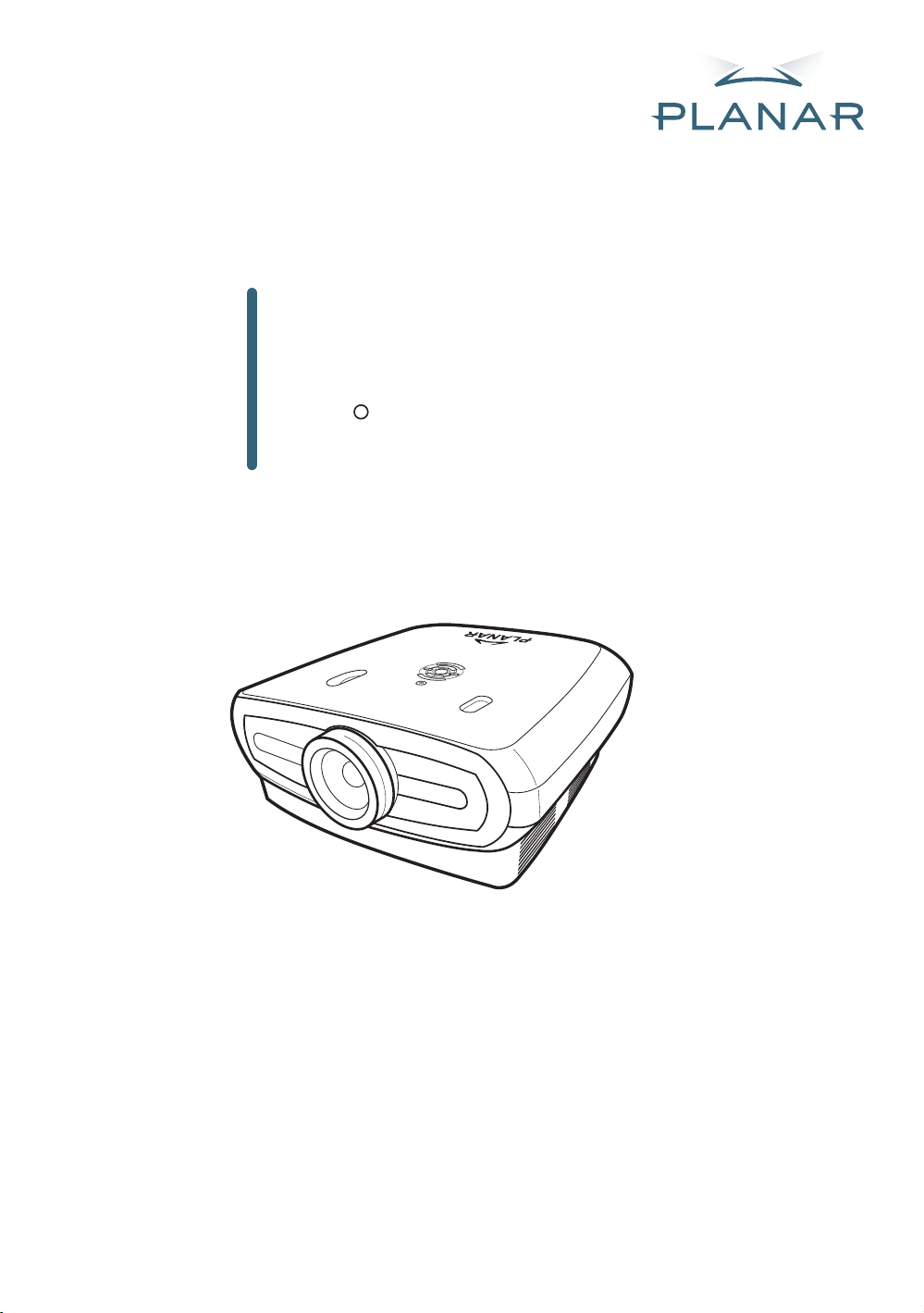
PD7130
PD7150
R
DLP Projector
U
N
E
M
R
E
T
N
E
E
C
R
U
O
S
Benutzerhandbuch
www.PlanarHomeTheater.com
Page 2

Planar Systems, Inc.
Hauptniederlassung
1195 NW Compton Drive
Beaverton, OR 97006-1992
Planar-Kundendienst
Telefon:
Aus den USA: 1-866-PLANAR1 (866) 752-6271
Aus dem Ausland: +1 (503) 748-5799
eMail: PlanarSupport@planar.com
Technische Online-Bibliothek:
http://www.planar.com/support
Geschäftszeiten: Montag bis Freitag, 8 - 20 Uhr östlicher Zeit, 1 bis 13 Uhr MEZ
Page 3
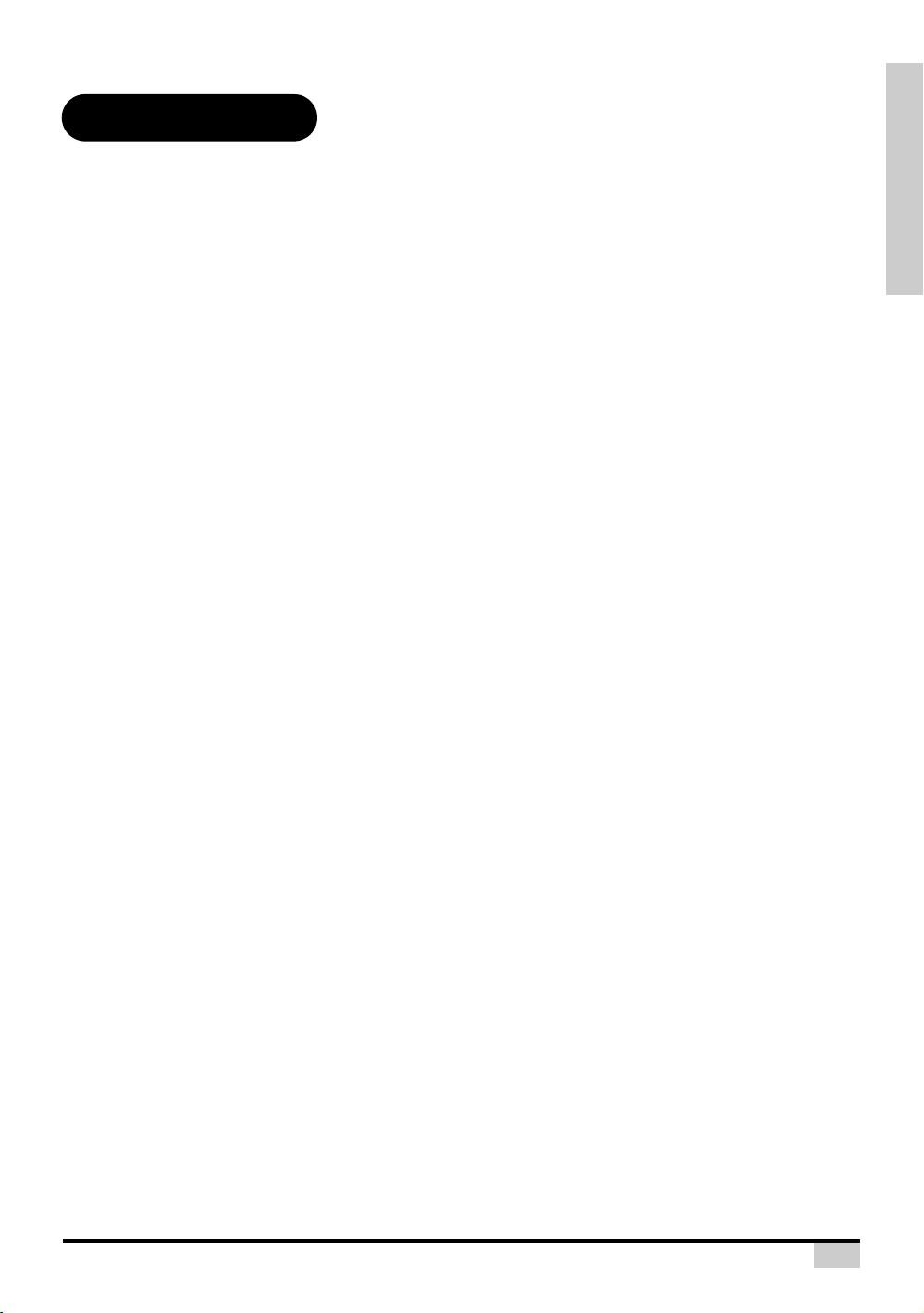
Vorwort
DEUTSCH
ÜBER DIESE ANLEITUNG
Diese Anleitung wurde für die DLP-Frontprojektoren PD7130/PD7150 geschrieben. Die Angaben in
diesem Dokument wurden sorgfältig auf Richtigkeit geprüft; allerdings kann die absolute Fehlerfreiheit
sämtlicher Angaben nicht garantiert werden. Die Angaben in diesem Dokument können sich ohne
Vorankündigung ändern.
HINWEIS ZUM URHEBERRECHT
© Copyright 2006
Dieses Dokument enthält durch das Urheberrecht geschützte Informationen. Alle Rechte vorbehalten.
Kein Teil dieser Anleitung darf durch jegliche mechanischen, elektronischen oder durch andere Mittel
in jeglicher Form reproduziert werden, sofern nicht zuvor die schriftliche Genehmigung des
Herstellers eingeholt wurde.
MARKEN
Sämtliche Marken und eingetragenen Marken sind Eigentum ihrer jeweiligen Inhaber.
FCC-EINHALTUNG
Dieses Gerät erfüllt Teil 15 der FCC-Regularien. Der Betrieb unterliegt den folgenden beiden
Voraussetzungen:
(1) Dieses Gerät darf keine Funkstörungen verursachen, und
Vorwort
(2) Dieses Gerät muss jegliche empfangenen Funkstörungen hinnehmen, einschließlich Störungen,
die zu unbeabsichtigtem Betrieb führen können.
ERKLÄRUNG DER FEDERAL COMMUNICATIONS COMISSION (FCC)
Dieses Gerät wurde getestet und als mit den Grenzwerten für Digitalgeräte der Klasse B gemäß Teil
15 der FCC-Regularien übereinstimmend befunden. Diese Grenzwerte wurden geschaffen, um
angemessenen Schutz gegen Störungen beim Betrieb in Wohngebieten zu gewährleisten. Dieses
Gerät erzeugt, verwendet und kann Hochfrequenzenergie abstrahlen und kann - falls nicht in
Übereinstimmung mit den Bedienungsanweisungen installiert und verwendet - Störungen der
Funkkommunikation verursachen. Allerdings ist nicht gewährleistet, dass es in bestimmten
Installationen nicht zu Störungen kommt. Falls dieses Gerät Störungen des Radio- oder
Fernsehempfangs verursachen sollte, was leicht durch Aus- und Einschalten des Gerätes
herausgefunden werden kann, wird dem Anwender empfohlen, die Störung durch eine oder mehrere
der folgenden Maßnahmen zu beseitigen:
Neuausrichtung oder Neuplatzierung der Empfangsantenne(n).
Vergrößern des Abstands zwischen Gerät und Empfänger.
Anschluss des Gerätes an einen vom Stromkreis des Empfängers getrennten Stromkreis.
Hinzuziehen des Händlers oder eines erfahrenen Radio-/Fernsehtechnikers.
i
Page 4
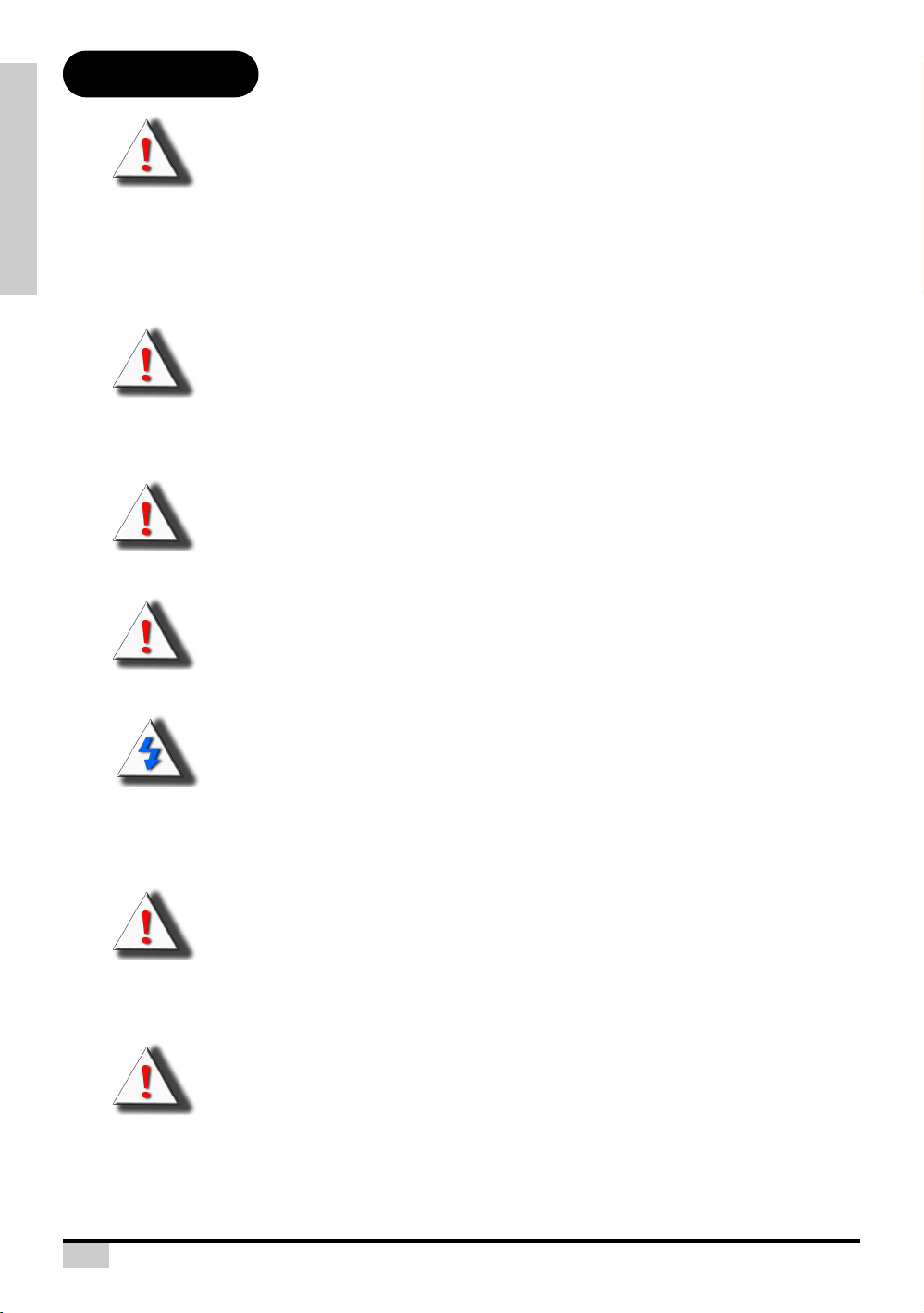
Hinweise
Vorwort
WARNUNG! Zur Einhaltung der FCC-Richtlinien muss ein abgeschirmtes Netzkabel
verwendet werden, um Störungen vorzubeugen. Es ist wichtig, dass ausschließlich das
mitgelieferte Netzkabel verwendet wird. Verwenden Sie ausschließlich abgeschirmte Kabel
zur Verbindung in dieses Gerätes mit anderen Geräten. Sie werden darauf hingewiesen,
dass jegliche Änderungen oder Modifikationen, die nicht ausdrücklich von der für die
Übereinstimmung verantwortlichen Stelle zugelassen sind, Ihre Berechtigung zum Betrieb
des Gerätes erlöschen lassen können.
WARNUNG! Der Kühlungslüfter des Projektors läuft noch etwa 90 Sekunden lang weiter,
nachdem der Projektor über den Ein-/Ausschalter am Bedienfeld oder an der Fernbedienung
abgeschaltet wurde. Ziehen Sie zum Ausschalten des Projektors niemals den Netzstecker;
dies kann zu Beschädigungen des Leuchtmittels führen.
WARNUNG! Helle Lichtquelle. Niemals direkt in den Lichtstrahl blicken. Geben Sie
besonders auf Kinder acht, damit diese niemals direkt in den Strahl blicken.
WARNUNG! Damit es nicht zu Bränden oder Stromschlägen kommt, setzen Sie dieses
Produkt niemals Regen oder sonstiger Feuchtigkeit aus.
ACHTUNG! Um den Wartungsbedarf möglichst gering und eine hohe Bildqualität
beizubehalten, empfehlen wir, den Projektor nur an rauch- und staubfreien Stellen zu
verwenden. Wenn Stellen einsetzen, an denen viel Rauch oder Staub in der Luft liegt,
müssen Filter und Objektiv häufiger gereinigt werden, um die Lebensdauer des Projektors zu
verlängern.
WARNUNG! Einige Mikrochips in diesem Produkt enthalten vertrauliche und/oder Daten, die
auf Geschäftsgeheimnissen von Texas Instruments basieren. Daher dürften solche Inhalte
nicht kopiert, modifiziert, adaptiert, übersetzt, verteilt, rückentwickelt, disassembliert oder
dekompiliert werden.
WARNUNG! Ventilationsöffnungen, Leuchtmittel und Gegenstände in unmittelbarer Nähe
können im Betrieb extrem heiß werden. Berühren Sie solche Bereiche niemals, ehe diese
ausreichend abgekühlt sind.
ii
Page 5
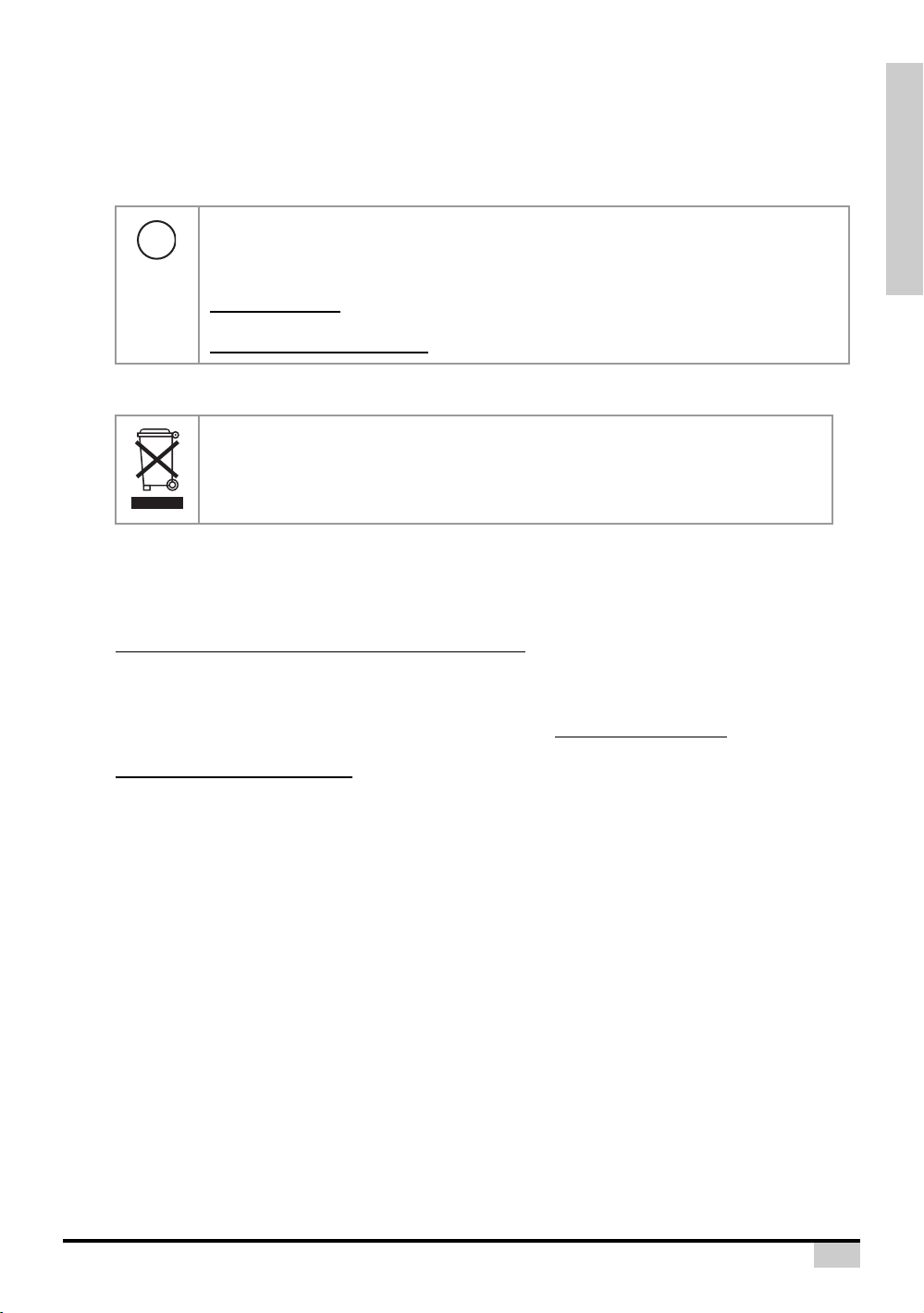
ENTSORGUNG
Zur Herstellung dieses Projektors wurde zinn- und bleihaltiges Lötzinn verwendet; das UHPLeuchtmittel enthält eine geringe Menge Quecksilber. Die Entsorgung dieser Materialien kann aus
Umweltschutzgründen bestimmten Vorschriften unterworfen sein.
WICHTIGE HINWEISE ZUM RECYCLING
Vorwort
Hg
Leuchtmittel in diesem Produkt enthalten Quecksilber. Dieses Produkt kann weitere
Inhaltsstoffe enthalten, die bei unsachgemäßer Entsorgung eine Gefahr darstellen
können. Recyceln oder entsorgen Sie das Produkt gemäß Ihrer örtlichen Vorschriften.
Weitere Informationen finden Sie bei der Electronic Industries Alliance unter
WWW.EIAE.ORG
Zur Entsorgung von Leuchtmitteln informieren Sie sich bitte unter
WWW.LAMPRECYCLE.ORG
.
.
ERLÄUTERUNG VON SYMBOLEN
ENTSORGUNG:
Entsorgen Sie in elektrische und elektronische Altgeräte nicht mit dem Hausmüll. In
EU-Mitgliedsländern müssen solche Geräte über separate RecyclingSammelstellen entsorgt werden.
REGISTRIEREN SIE IHR PLANAR-PRODUKT JETZT
Vielen Dank dafür, dass Sie Planar gewählt haben. Damit Sie sämtliche Vorteile Ihres PlanarProduktes und unserer Dienste nutzen können, registrieren Sie Ihr Planar-Produkt noch heute.
Besuchen Sie unsere Internetseite:
http://www.planar.com/support/product_registration.html
KABEL, ERSATZLEUCHTMITTEL UND ZUBEHÖR
Kabel, Ersatzleuchtmittel und Zubehör für Ihren Planar-Projektor, LCD-Monitor, Touchscreen und
andere Planar-Produkte finden Sie in unserem Onlineshop: www.PlanarOnline.com
Bezugsquellen, bei denen Sie Planar-Produkte erwerben können, finden Sie unter
http://www.planar.com/howtobuy.
. Weitere
iii
Page 6
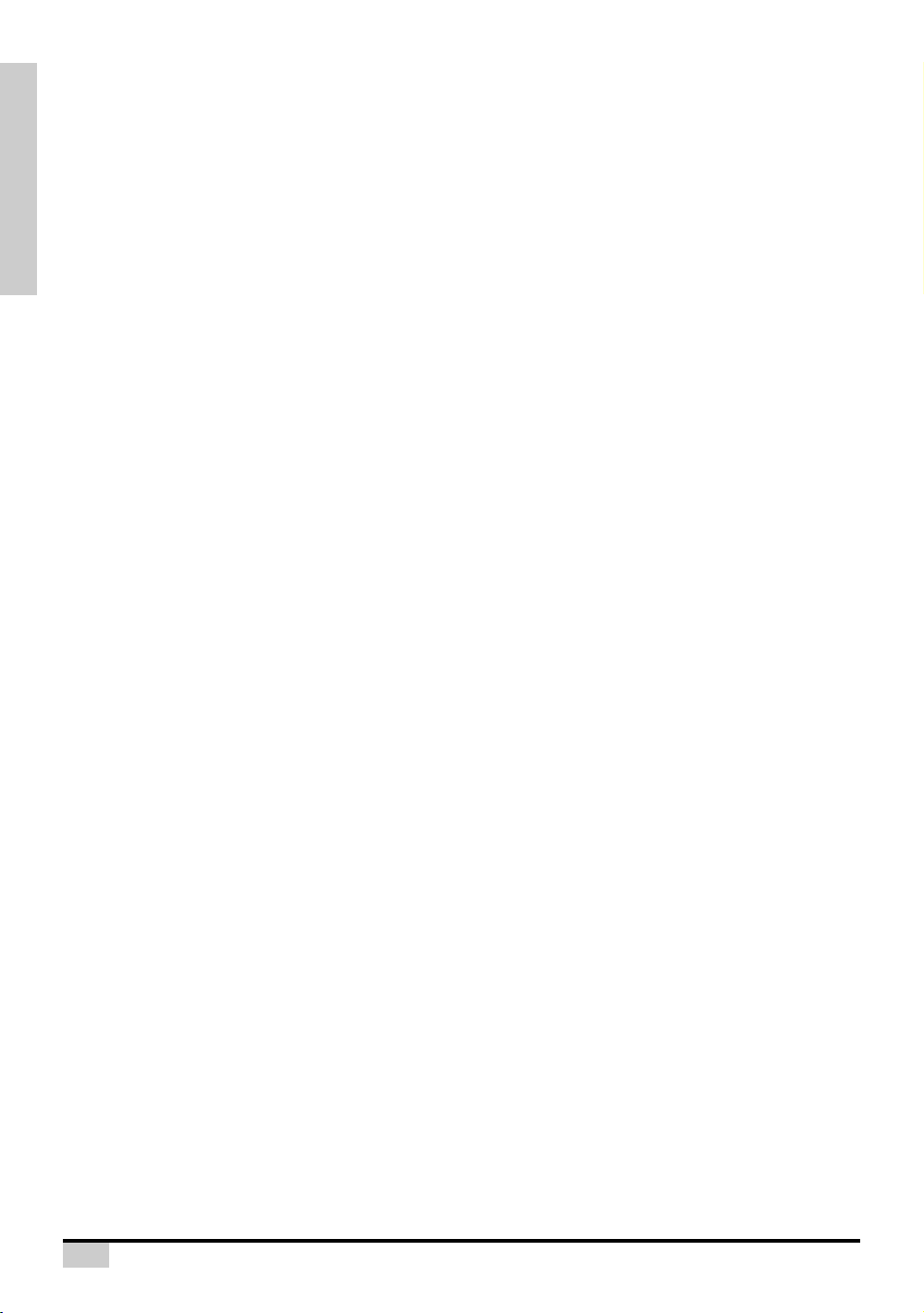
Vorwort
iv
Page 7
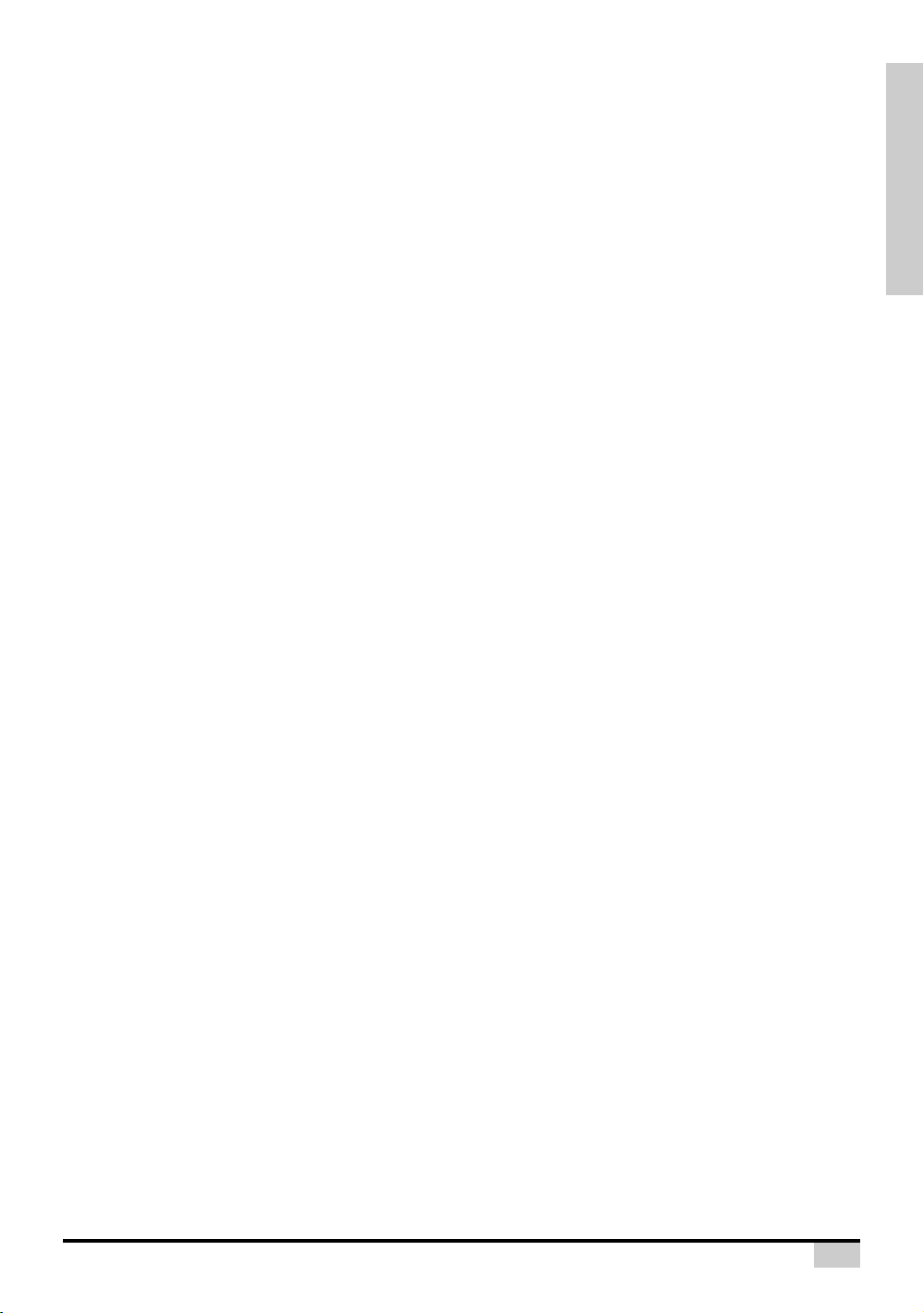
Inhaltsverzeichnis
Vorwort ................................................................................... i
Hinweise................................................................................ ii
Einleitung
Lieferumfang ......................................................................... 2
Merkmale............................................................................... 2
Komponenten ........................................................................ 3
Projektor (Frontansicht und Ansicht von oben).......................... 3
Projektor (Rückansicht).............................................................. 4
Fernbedienung........................................................................... 5
So benutzen Sie die Fernbedienung..................................... 6
Batterien einlegen ...................................................................... 6
Verbindungen und Einrichtung
Projektor mit anderen Geräten verbinden ............................. 8
Vor der Einrichtung .................................................................... 8
Netzkabel anschließen............................................................... 8
Videogeräte anschließen....................................................... 9
Component-Videogeräte anschließen ..................................... 10
Verbindung über DVI-Kabel ..................................................... 10
Verbindung über DVI-D-zu-HDMI-Kabel.................................. 11
Projektor an einen Computer anschließen .......................... 12
Kabel mit Rändelschrauben anschließen............................13
“Plug and Play”-Funktion.....................................................13
Einstellbarer Fuß ................................................................. 14
Objektiv einstellen ............................................................... 14
Projektionsfläche einrichten ................................................15
Bildgröße und Projektionsentfernung....................................... 16
Projektionsmodus .................................................................... 17
Inhaltsverzeichnis
Grundbedienung
Bildprojektion.......................................................................20
Allgemein ................................................................................. 20
Menüs verwenden ............................................................... 22
Menüauswahlen (Anpassungen) ............................................. 22
Menüelemente im OSD-Menü (Bildschirmmenü)................ 23
OSD-Menüs (Bildschirmmenüs).......................................... 24
Bild-Menü................................................................................. 24
Layout-Menü ............................................................................ 25
Bildanzeigemodus wählen ....................................................... 27
Optionen-Menü ........................................................................ 29
Eingangsquelle-Menü .............................................................. 31
Sprache-Menü ......................................................................... 31
I
Page 8
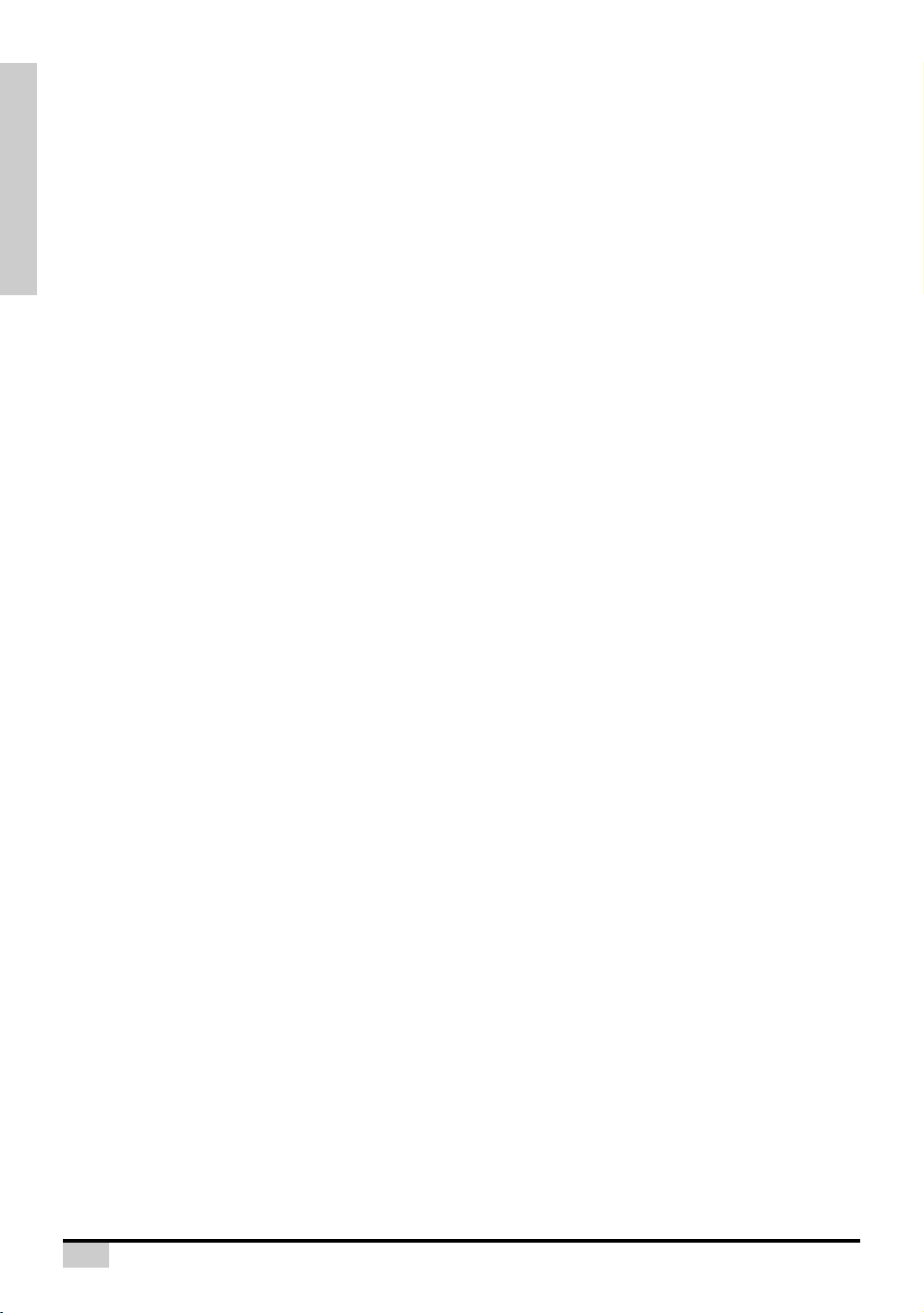
Werkseinstellungen.................................................................. 31
Anhang
Wartung...............................................................................34
Über die Lampe...................................................................35
Sicherheitshinweise zur Lampe ............................................... 35
Lampe austauschen................................................................. 35
Temperatur-LED (Überhitzungsalarm)..................................... 35
Inhaltsverzeichnis
Lampe entfernen und austauschen.....................................36
Lampentimer zurücksetzen ................................................. 37
Pinbelegungen ....................................................................38
Computer-Kompatibilitätstabelle .........................................39
Video-Kompatibilitätstabelle ................................................40
Problemlösung ....................................................................41
Technische Daten ...............................................................42
Abmessungen .....................................................................43
II
Page 9

Einleitung
Einleitung
1
Page 10
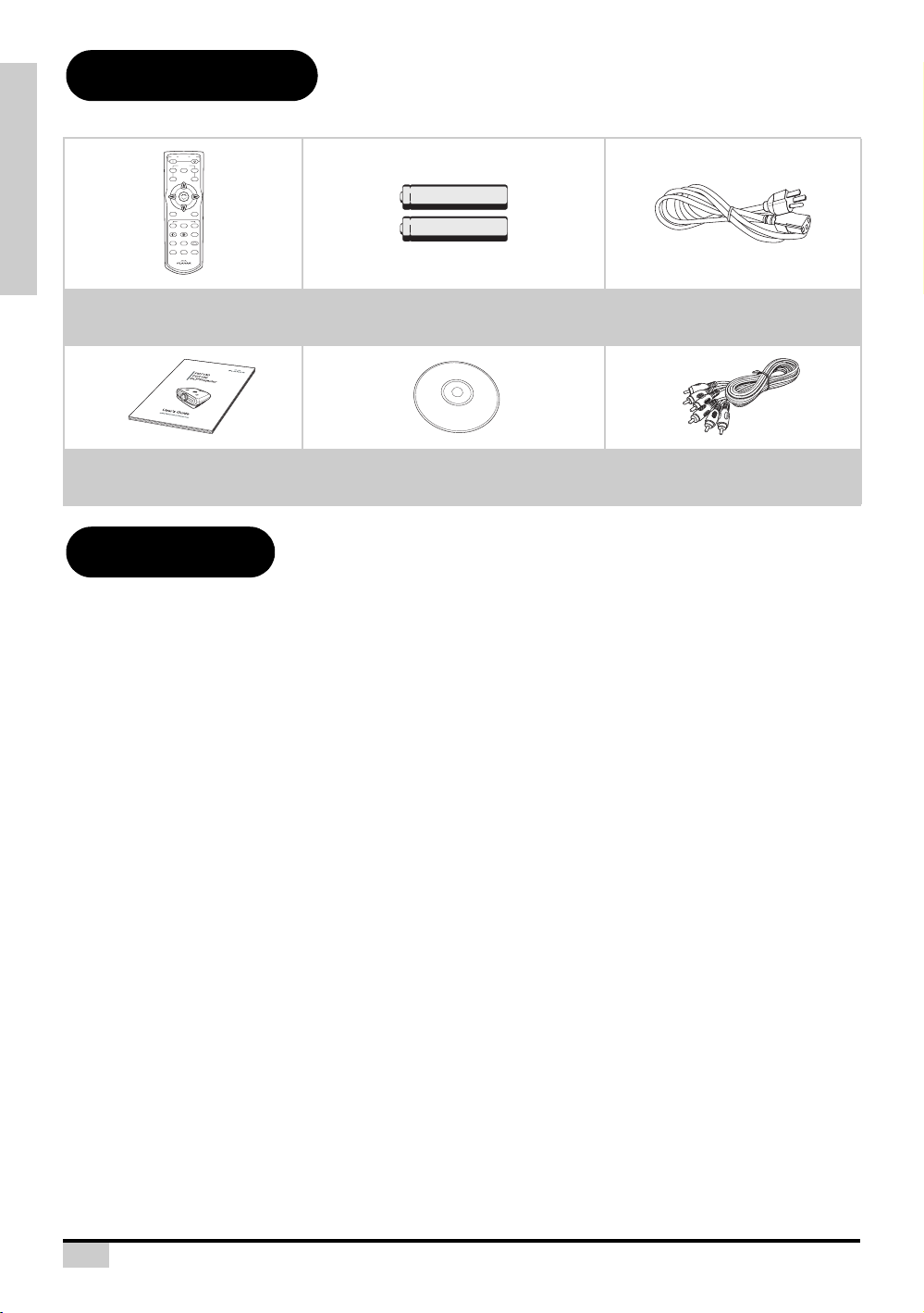
Lieferumfang
Öffnen Sie die Verpackung und überzeugen Sie sich davon, dass Folgendes im Lieferumfang enthalten ist:
POWER
OFF
ON
SOURCE
1
23
54
ENTER
MENU EXIT
USER MEMORY
M3
Einleitung
M1 M2
ASPECT
GAMMA
OS
BLANK
LIGHT
AUTO
Fernbedienung Zwei Batterien, Größe AAA. Netzkabel
(je nach Land unterschiedlich)
Bedienungsanleitung CD
RGB-Component-Kabel
(enthält unter anderem diese Anleitung)
Merkmale
• Neu entwickelter LVDS-Chip (Low voltage differential signal) verhindert Farbfehler, die bei der
Vorgängergeneration von DLP
• Verwendung von Leuchtmitteln mit hoher Ausgangsleistung sorgt für Farbreinheit und hohe
Helligkeit. Natürliche Darstellung wird durch hohes Farbreproduktionsvermögen bei hoher
Lichtstärke erreicht und sorgt für ausdrucksstarke Bilder.
• Lebendige Bilddarstellung durch Einsatz modernster Schaltungen zur Verbesserung der
Bildqualität.
• Neuer I/P-Konvertierungsalgorithmus verbessert die Leistung bewegungsrelevanter I/PKonvertierung.
• Umfassende Verbesserungen hinsichtlich Kantenglättung und Eliminierung von Zeilenversatz
bei bewegten Bildern.
• Neues Verfahren zur Hochskalierung von Kanten.
• Durch bessere Kantenglättung und Eliminierung von Flackern beim Hochskalieren schräger
Linien können selbst Signale durch Konvertierung in eine Auflösung von 1280 x 720 projiziert
werden, welche die 480i/p-Auflösung nicht erreichen.
• Neue Filmmodus-Funktion
• Verbesserte Darstellung beim Herunterrechnen auf 3:2-Format bei 480i- und 576i- UND HDTV1080i-Signalen.
• Weißabgleich
• Durch den Einsatz einer DVI-HDCP-Verbindung werden sämtliche Prozesse vom Eingang bis
zur Signalverarbeitung und Projektionen digital ausgeführt. Dies ermöglicht eine lückenlos
digitale Projektion ohne Qualitätsverluste durch Analog-Konvertierung. Die Realisierung von
HTPC-Heimkinoanwendungen wird dadurch unterstützt.
TM
-Projektoren gewöhnlich auftraten.
2
Page 11
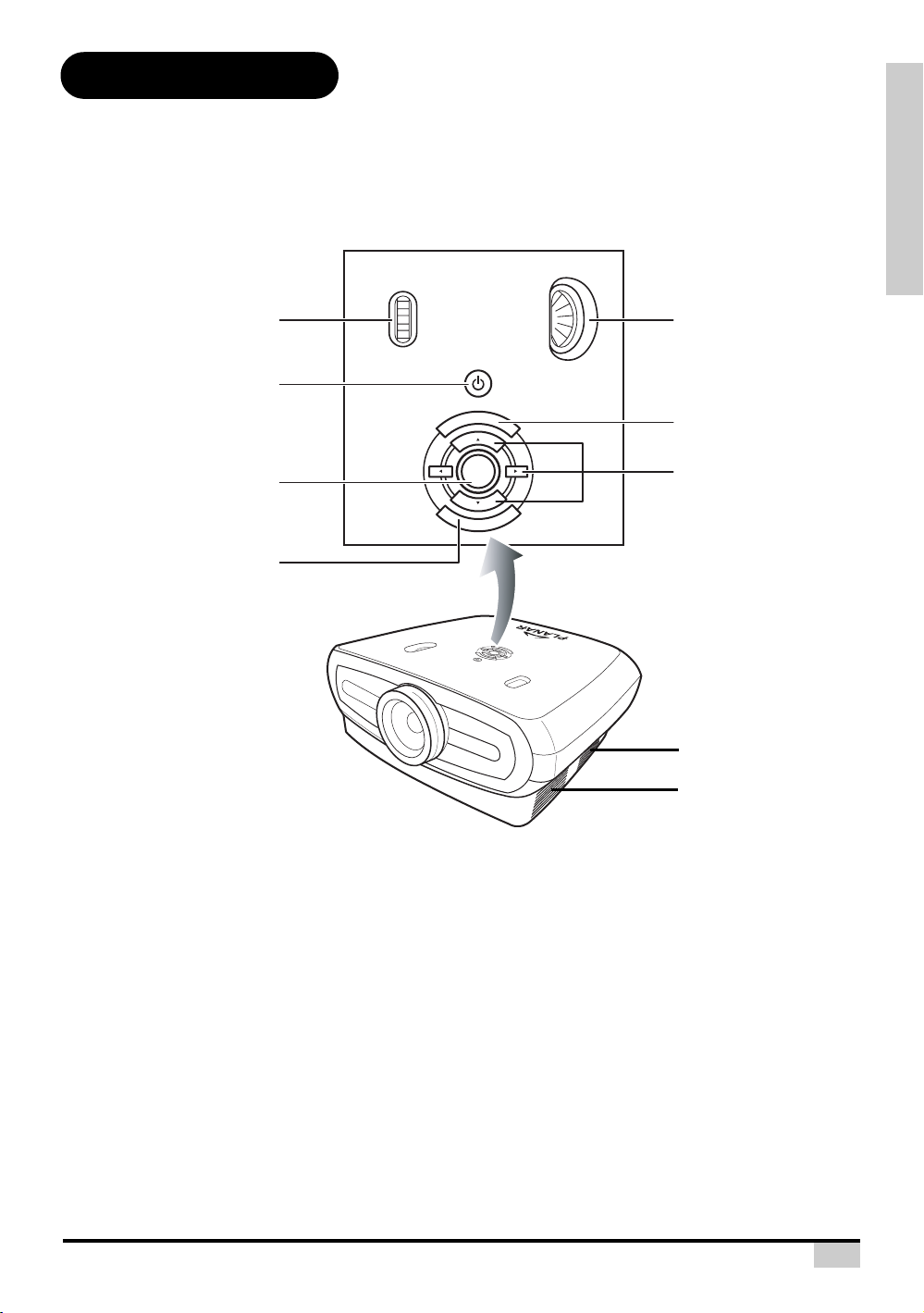
Komponenten
Projektor (Frontansicht und Ansicht von oben)
Einleitung
Objektivversatz-Drehregler
(vertikal)
Zum Ein- und Ausschalten des
Ein-/Ausschalter
Gerätes.
LED-Anzeige (grün/rot)
Grün: Bereitschaft
Rot: Überhitzung
Mit dieser Taste wählen Sie
Elemente im Menü aus und
ändern deren Einstellungen.
Mit dieser Taste blenden Sie das
OSD-Menü ein. Zum Ausblenden
des OSD-Menüs drücken Sie
diese Taste noch einmal.
ENTER
MENU
SOURCE
ENTER
MENU
ObjektivversatzDrehregler (horizontal)
SOURCE
Mit dieser Taste wählen Sie
die Eingangsquelle.
Menünavigation
(T,S,W,X)
Mit diesen Tasten wählen Sie
Menüelemente aus.
MENU
ENTER
SOURCE
Lufteinlass
Kühlungslüfter
3
Page 12

Projektor (Rückansicht)
Quelle 5: Video/S-Video
Einleitung
Anschlüsse für Videogeräte mit
S-Video- oder Composite-
RS 232C-Anschluss
Firmware-Aktualisierung/
Quelle 1: Component 1
Anschlüsse für Component-
Quelle 2: Component 2
Anschlüsse für Component
Anschluss.
12 V-Trigger
Anschluss zur
Bildschimsteuerung
Steuerung.
YPbPr/YCbCr.
und YPbPr/YCbCr.
TRUGGER
12V
S-VIDEO VIDEO
R
RS-232
COMP1 COMP2
PB/C
B
Y
PR/C
COMP1COMP2
RS-232
PB/C
B
PR/C
R
Y
VIDEO S-VIDEO PR/CR PB/CB Y PR/CR PB/CB Y RGB-HD DVI-D
12V
TRUGGER
AC110-240
Quelle 3: DVI
Anschluss für Computer
und RGBSignalquellen.
DVI-D RGB-HD
Quelle 4: PC
Digitalvideoanschluss.
AC110-240
Netzanschluss
Eingang: 100 - 240 V
Wechselspannung
3,5 A, 50/60 Hz
Kühlungslüfter
Rückwand
Lufteinlass
Die Rückwand nehmen
Sie ab, um an die
Anschlüsse zu
gelangen.
Bodenaussparung
Hinweis
• Kabel sollten durch die Bodenaussparung geführt werden. Die Rückwand erlaubt einfachen Zugang
zu den Anschlüssen und verdeckt die Kabel nach der Installation.
WARNUNG! Die Projektorlampe kann sehr heiß werden; dadurch kann unangenehm heiße
Luft durch die Belüftungsöffnungen austreten.
4
Page 13
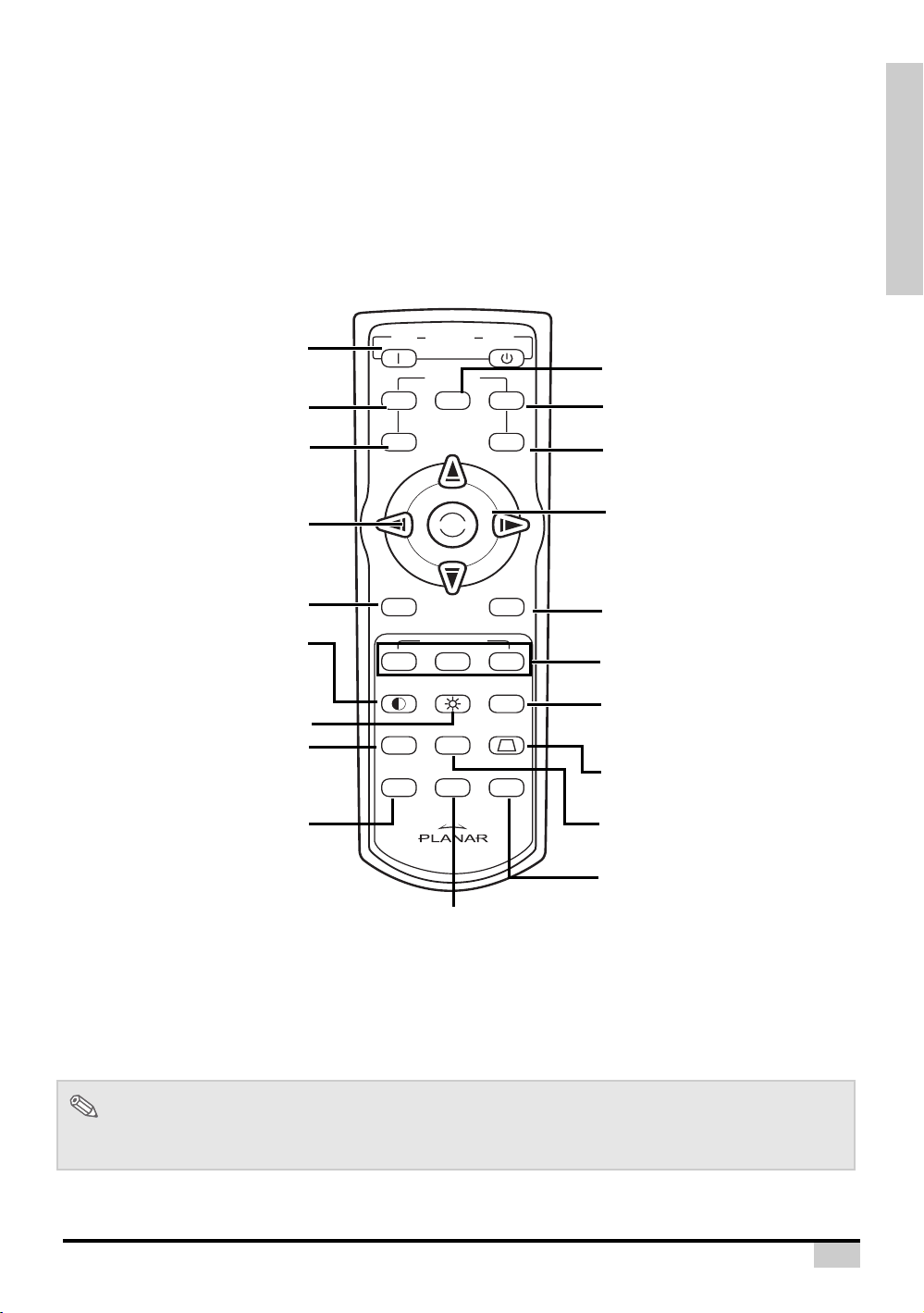
Fernbedienung
Einleitung
EIN- (ON) und AUSschalter (OFF).
Zum Ein- und Ausschalten des Gerätes.
Mit dieser Taste wählen Sie den
Component 1-Eingang.
Mit dieser Taste wählen Sie den PC-
Source 1
Source 4
Eingang.
Menünavigation (T,S,W,X)
Diese Taste drücken Sie zum Anzeigen
von Anpassungs- und
Einstellungsbildschirmen.
Mit dieser Taste blenden Sie die OSD-
MENU
Menüs ein.
Mit dieser Taste können Sie den
Kontrast
Bildkontrast anpassen.
Mit dieser Taste können Sie die
Helligkeit
Bildhelligkeit anpassen.
Mit dieser Taste können Sie den
GAMMA
Gammawert des Bildes anpassen.
Automatische Anpassung von Phase,
AUTO
Nachführung, Größe und Position.
POWER
ON
SOURCE
1
23
ENTER
MENU EXIT
USER MEMORY
M1 M2
GAMMA
AUTO
OS
BLANK
BLANK
Zeigt ein leeres Bild an.
OFF
M3
ASPECT
LIGHT
Source 2
Mit dieser Taste wählen Sie den
Component 2-Eingang.
Source 3
Mit dieser Taste wählen Sie den DVI-
54
Eingang.
Source 5
Mit dieser Taste wählen Sie den Video-/
S-Video-Eingang.
ENTER
Mit dieser Taste wählen Sie Elemente
im Menü aus und ändern deren
Einstellungen.
EXIT
Mit dieser Taste blenden Sie das OSDMenü aus.
USER MEMORY
Mit diesen Tasten können Sie Ihre
Lieblings-Bildeinstellungen abrufen.
ASPECT
Mit dieser Taste wählen Sie die
gewünschte Bildgröße.
Trapez
Zur Korrektur von Trapezverzerrungen
(breiteres Bild oben oder unten).
OS
Mit dieser Taste aktivieren Sie die
Overscan-Funktion. Diese Funktion
arbeitet auf bis 1 % genau.
LIGHT
Mit dieser Taste schalten Sie die
Tastenbeleuchtung der Fernbedienung
ein.
Hinweis
• Unter "Quellenzuweisung" auf Seite 30 erfahren Sie, wie Sie die Tasten Ihrer Fernbedienung (Source
1/Source 2/Source 3/Source 4/Source5) einer Quelle zuweisen können.
5
Page 14
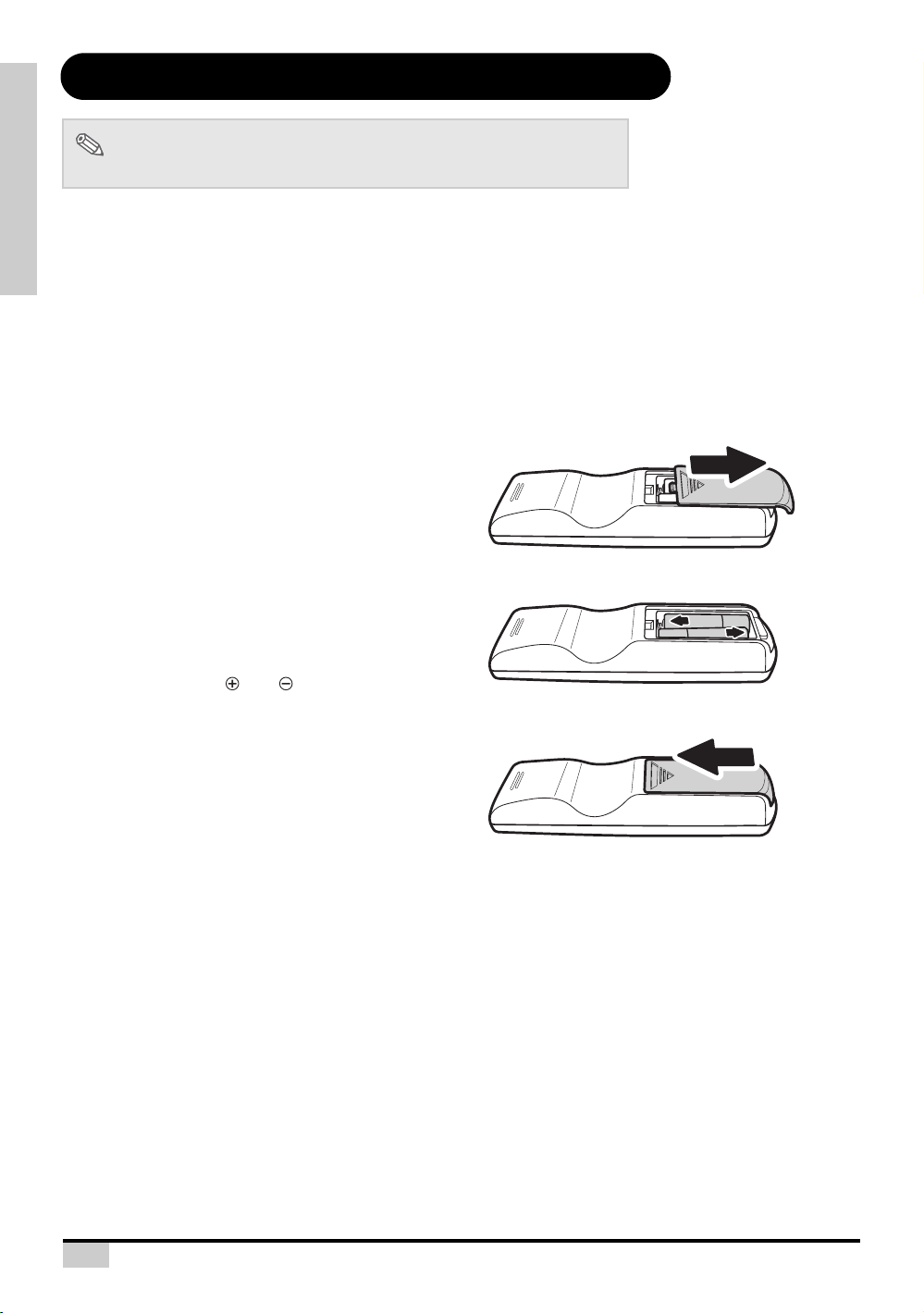
So benutzen Sie die Fernbedienung
Hinweis
• Das Signal der Fernbedienung kann vom Bildschirm reflektiert werden.
Bitte beachten, wenn Sie die Fernbedienung benutzen:
Einleitung
• Nicht fallen lassen, keiner Feuchtigkeit und keinen hohen Temperaturen aussetzen.
• Bei Leuchtstoffröhrenlicht kann es zu Funktionsstörungen der Fernbedienung kommen. Stellen Sie den
Projektor am besten nicht in der Nähe von Leuchtstoffröhren auf.
Batterien einlegen
Die Batterien (2 x “AAA”) sind im Lieferumfang enthalten.
Drücken Sie den
1
Batteriefachdeckel etwas nach
unten und schieben Sie den
Deckel in Pfeilrichtung herunter.
Legen Sie die mitgelieferten
2
Batterien ein.
Achten Sie darauf, dass Plus- und
Minuspole der Batterien mit den
Markierungen und im Batteriefach
übereinstimmen.
Setzen Sie den
3
Batteriefachdeckel wieder auf
und lassen Sie ihn einrasten.
6
Page 15
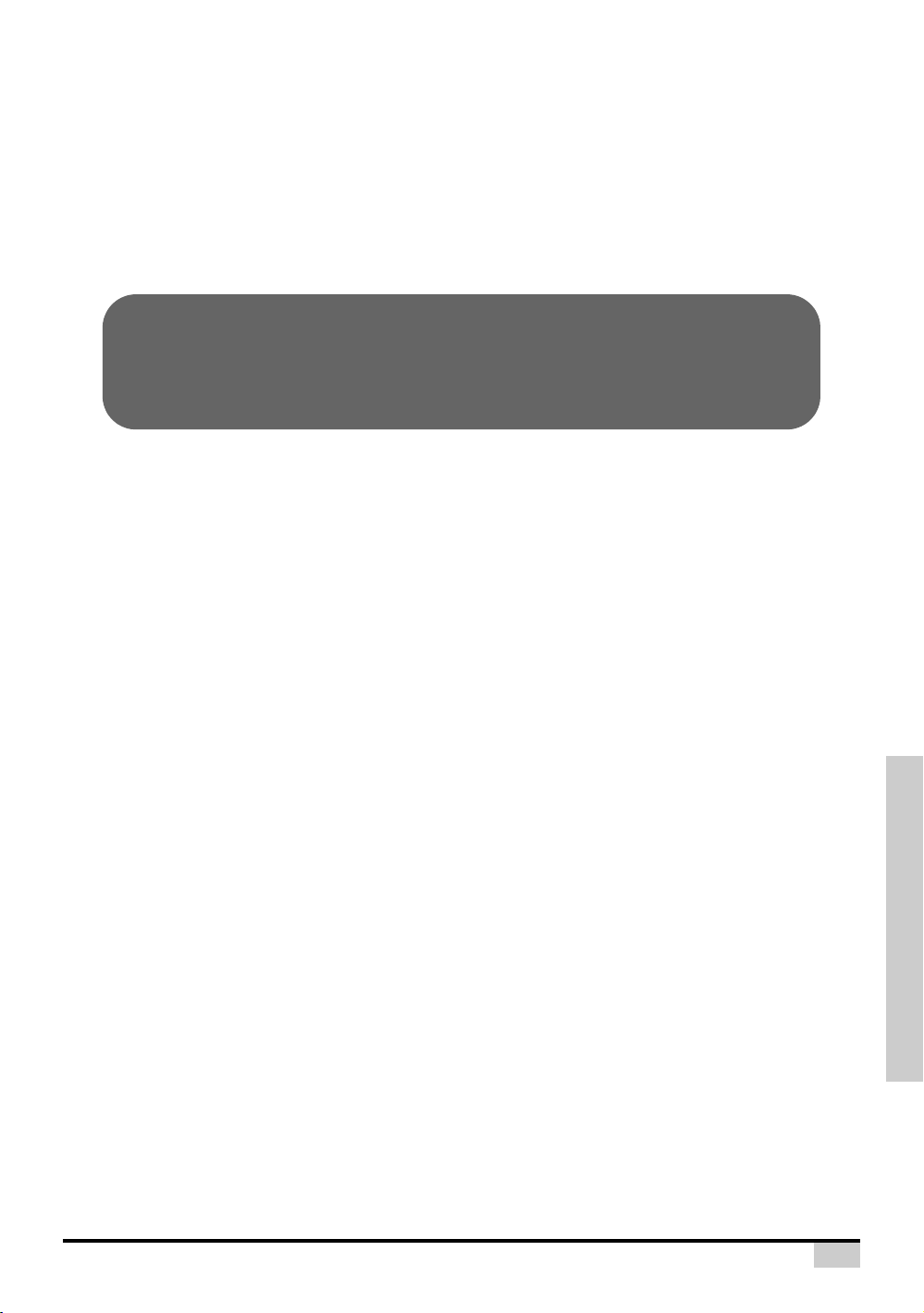
Verbindungen und
Einrichtung
Verbindungen und Einrichtung
7
Page 16
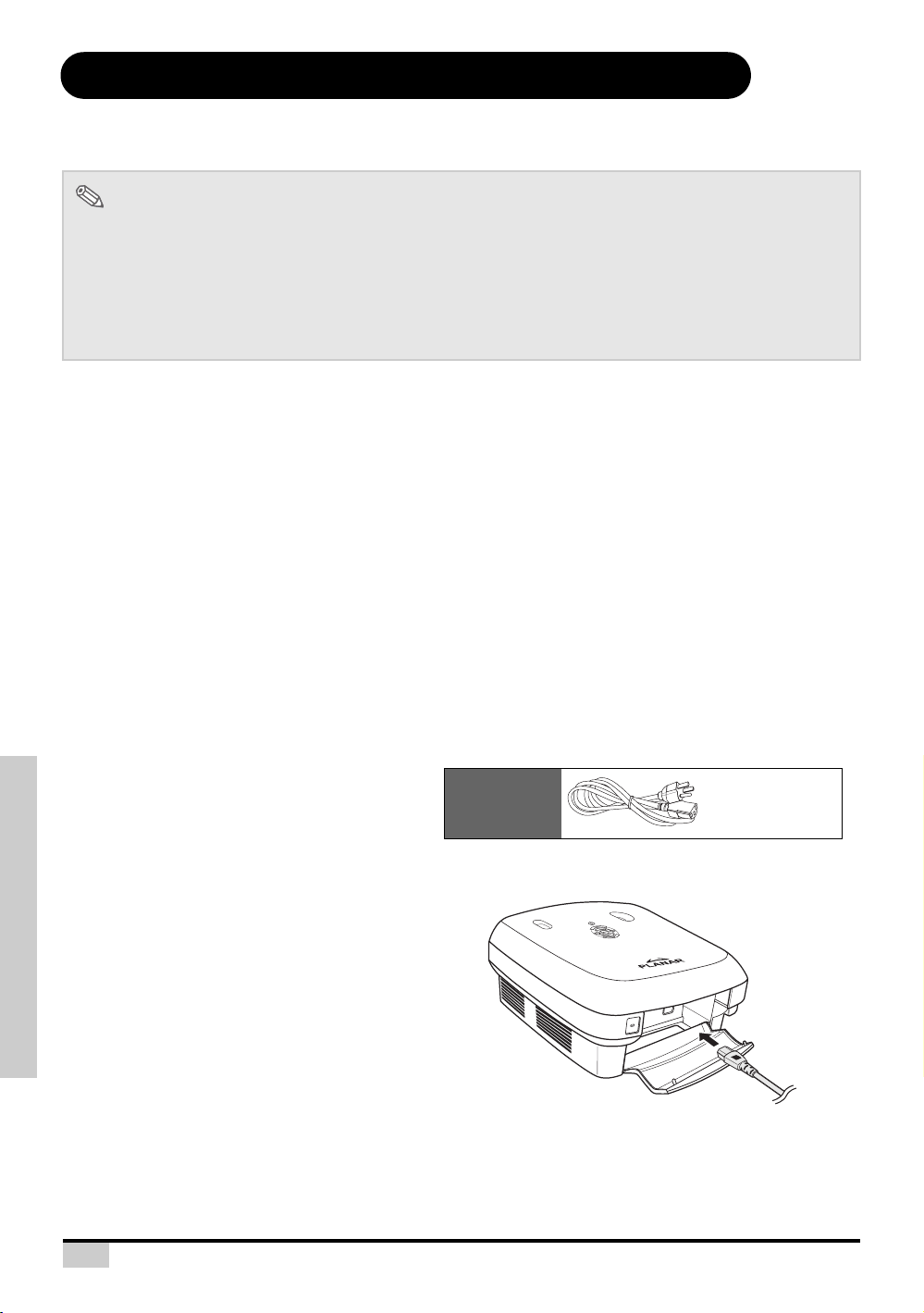
Projektor mit anderen Geräten verbinden
Vor der Einrichtung
Hinweise
• Bevor Sie Anschlüsse vornehmen, schalten Sie den Projektor und die Geräte aus, mit denen Sie den
Projektor verbinden möchten. Nachdem Sie die Verbindung hergestellt haben, schalten Sie zuerst den
Projektor, dann erst die anderen Geräte ein.
Wenn Sie einen Computer anschließen, achten Sie darauf, dass der Computer als letztes Gerät
eingeschaltet wird, nachdem sämtliche Verbindungen hergestellt wurden.
• Bevor Sie die Geräte miteinander verbinden, lesen Sie die Bedienungsanleitungen der jeweiligen
Geräte gut durch.
Sie können Ihren Projektor mit folgenden Geräten verbinden:
Videogeräte:
Videorecorder, Laser Disc-Player und andere Videogeräte.
DVD-Player oder DTV*-Decoder.
High Definition-Quellen
*DTV ist ein Oberbegriff, unter dem man das neue digitale Fernsehen zusammenfasst.
Computer, über:
15-poliges VGA-zu-VGA-Kabel (separat erhältlich) oder
DVI-D-zu-DVI-D-Kabel (separat erhältlich) oder
RS 232C-Kabel (separat erhältlich).
Netzkabel anschließen
Verbinden Sie das mitgelieferte Netzkabel
mit dem Netzanschluss an der Rückseite
des Projektors.
Verbindungen und
Mitgeliefertes
Zubehör
Netzkabel
8
Page 17

Videogeräte anschließen
V
ID
E
O
S
-V
ID
E
O
P
R
/C
R
P
B
/C
B
Y
P
R
/C
R
P
B
/C
B
Y
R
GB
-H
D
R
S
-2
3
2
1
2
V
T
R
U
G
G
E
R
12V
TR
UG
G
ER
C
O
M
P
1
C
O
M
P
2
RS
-232
P
B
/C
B
P
B
/C
B
P
R
/C
R
P
R
/C
R
COM
P2
COM
P1
RG
B-H
D
Y
Y
S-VIDEO
VIDEO
RS-232
Über S-Video- oder Composite-Videokabel
(VIDEO/S-VIDEO)
Über ein S-Video- oder ein CompositeVideokabel können Sie Videorecorder, DVDPlayer oder andere Videogeräte mit den SVIDEO- oder VIDEO-Anschlüssen verbinden.
Hinweis
• Der S-VIDEO-Anschluss arbeitet mit einem
Videosignal, bei dem das Bild in Farb- und
Luminanzsignale (Helligkeit) aufgeteilt wird,
um eine bessere Bildqualität zu erzielen.
Um einen hochwertigeres Bild zu erreichen,
verwenden Sie ein handelsübliches SVideo-Kabel, mit dem Sie den S-VIDEOEingang des Projektors und den S-VideoAusgang des Videogerätes verbinden.
Videorecorder oder anderes
Videogerät
S-Video-Ausgang
Videoausgang
Composite-Videokabel
(separat erhältlich)
S-Video-Kabel (separat
erhältlich)
Verbindungen und Einrichtung
9
Page 18

Component-Videogeräte
S-VIDEO
P
R
/C
R
P
B
/C
B
Y
P
R
/C
R
P
B
/C
B
Y
RGB-HD DVI-D
RS-232
AC110-240
AC1
10-240
12V
12V
TRUG
GE
COMP
1
COMP2
R
S
2
3
2
P
B
/C
B
P
B
/C
B
P
R
/C
R
P
R
/
C
R
C
O
M
P
2
C
O
M
P
1
R
G
B
-H
D
DVI-D
Y
Y
S
-
V
ID
E
O
S
-
V
I
D
E
O
P
R
/
C
R
P
B
/
C
B
Y
P
R
/
C
R
P
B
/
C
B
Y
R
G
B
-
H
D
D
V
I
-
D
R
S
-
2
3
2
A
C
11
0
-
2
4
0
A
C
1
1
0
-
2
4
0
1
2
V
G
G
E
R
12
V
T
R
U
G
G
C
O
M
P
1
C
O
M
P
2
R
S
2
3
2
P
B
/C
B
P
B
/
C
B
P
R
/
C
R
P
R
/
C
R
COMP2
COMP1
R
G
B
-H
D
D
V
I-D
Y
Y
S
-V
ID
E
O
anschließen
Über Component-Kabel (Component 1
oder 2)
Ein Component-Kabel verwenden Sie zum
Anschluss von Component-Videogeräten wie
DVD-Playern und DTV*-Decodern an die
Eingänge Component 1 oder 2.
*DTV ist ein Oberbegriff, unter dem man das
neue digitale Fernsehen zusammenfasst.
Hinweis
• Wenn Sie Videogeräte auf diese Weise an
den Projektor anschließen, stellen Sie im
Hauptmenü die “Eingangsquelle” auf
“Component 1 oder 2” ein.
Analoger ComponentAusgang
DVD-Player oder
DTV*-Decoder
Component-Kabel
(separat erhältlich)
Die Component-Anschlüsse des Gerätes können mit Y,
CB und CR beschriftet sein. Verbinden Sie die
Anschlüsse wie nachstehend gezeigt.
Verbindung über DVI-Kabel
Über das DVI-Kabel schließen Sie
Videogeräte mit DVI-Ausgang wie DVDPlayer und DTV*-Decoder an die DVIAnschlüsse an.
Hinweis
• Wählen Sie den Eingangssignaltyp des
jeweiligen Videogerätes.
Verbindungen und
Projektor Y
DVD-Player oder
DTV-Decoder
Optionales
Zubehör
DVD-Player oder
DTV*-Decoder
DVI-D-Kabel
(separat erhältlich)
PB
Y
CB
PR
CR
DVI-D-Kabel
10
Page 19

Verbindung über DVI-D-zu-
S
-
V
I
D
E
O
P
R
/
C
R
P
B
/
C
B
Y
P
R
/
C
R
P
B
/
C
B
Y
R
G
B
-
H
D
D
V
I
-
D
R
S
-
2
3
2
A
C
11
0
-
2
4
0
A
C
1
1
0
-
2
4
0
1
2
V
G
G
E
R
1
2
V
T
R
U
G
G
C
O
M
P
1
C
O
M
P
2
R
S
2
3
2
P
B
/C
B
P
B
/
C
B
P
R
/
C
R
P
R
/
C
R
COMP2
COMP1
R
G
B-H
D
DVI-D
Y
Y
S
-V
I
D
E
O
HDMI-Kabel
Über ein DVI-D-zu-HDMI-Kabel schließen Sie
HDMI-Videogeräte wie DVD-Player an den
DVI-Eingang an.
Schließen Sie ein DVI-D-zu-HDMI-
1
Kabel an den Projektor an.
• Fixieren Sie die Stecker durch
Anziehen der Rändelschrauben.
Schließen Sie das freie Ende des
2
Kabels an das Videogerät an.
Optionales
Zubehör
HDMI-Ausgang
DVI-D-zu-HDMIKabel
Hinweis
• Wählen Sie den Eingangssignaltyp des
jeweiligen Videogerätes.
DVD-Player oder
DTV*-Decoder
DVI-D-zu-HDMI-Kabel
(separat erhältlich)
Verbindungen und Einrichtung
11
Page 20

Projektor an einen Computer anschließen
R
P
B
/C
B
Y
P
R
/C
R
P
B
/C
B
Y
RGB-HD DVI-D
AC1
10-240
AC1
10-240
COMP
1
COMP2
P
B
/C
B
P
B
/C
B
P
R
/C
R
P
R
C
O
M
P
2
C
O
M
P
1
RGB-HD
D
V
I-D
Y
Y
RS-232
Schließen Sie den Projektor über ein 15poliges VGA-Kabel an den Computer an.
• Fixieren Sie die Stecker, indem Sie die
Schrauben an beiden Seiten des Steckers
anziehen.
Optionales
Zubehör
15-poliges
VGA-Kabel
Hinweise
• Siehe Seite 39 “Computer-
Kompatibilitätstabelle”: Hier finden Sie eine
Liste mit Projektor-kompatiblen
Computersignalen. Wenn Sie mit anderen
Signalen als den hier aufgelisteten arbeiten,
kann es zu Funktionsstörungen kommen.
• Wenn Sie den Projektor über ein 15-poliges
VGA-Kabel an einen Computer
anschließen, stellen Sie im Hauptmenü die
“Eingangsquelle” auf “PC” ein oder wählen
den RGB-Modus, indem Sie die Taste
Source 3 oder 4 an der Fernbedienung
drücken.
• Zum Anschluss einiger Macintosh-
Computer brauchen Sie eventuell einen
Macintosh-Adapter. Wenden Sie sich dazu
an ein autorisiertes Servicecenter oder an
einen Händler in Ihrer Nähe.
• Je nach verwendetem Computer kann es
vorkommen, dass das Bild erst dann
projiziert wird, wenn die Bildausgabe des
Computers auf extern eingestellt wird. Zum
Umschalten des Computer-Signalausgangs
lesen Sie bitte in der Bedienungsanleitung
des Computers nach.
Notebook-Computer
VGA-Ausgang
15-poliges VGA-Kabel
(separat erhältlich)
15-poliges VGA-Kabel
(im Handel erhältlich)
Verbindungen und
12
Page 21

Projektor über ein DVI-D-Kabel (separat
S
-
V
I
D
E
O
P
R
/
C
R
P
B
/
C
B
Y
P
R
/
C
R
P
B
/
C
B
Y
R
G
B
-
H
D
D
V
I
-
D
R
S
-
2
3
2
A
C
1
1
0
-
2
4
0
A
C
1
1
0
-
2
4
0
1
2
V
G
G
E
R
1
2
V
T
R
U
G
G
C
O
M
P
1
C
O
M
P
2
R
S
2
3
2
P
B
/C
B
P
B
/
C
B
P
R
/
C
R
P
R
/
C
R
COMP2
COMP1
R
G
B
-H
D
D
V
I-D
Y
Y
S
-V
I
D
E
O
erhältlich) an einen Computer anschließen.
Optionales
Zubehör
DVI-D-Kabel
Hinweis
• Wählen Sie den Eingangssignaltyp des
Desktop-Computer
Digitaler DVI-Ausgang
jeweiligen Videogerätes.
DVI-D-Kabel
(separat erhältlich)
Kabel mit Rändelschrauben anschließen
Achten Sie beim Anschluss des Kabels darauf, den Stecker richtig herum
einzustecken. Fixieren Sie die Stecker, indem Sie die Schrauben an
beiden Seiten des Steckers anziehen.
Entfernen Sie nicht die am Kabel angebrachten Ferritkerne.
“Plug and Play”-Funktion
2
P
M
O
C
Y
B
C
/
B
P
R
C
/
R
P
Y
Y
P
B
/
C
B
P
R
/
C
R
COMP2
Y
Ferritkerne
D
I
V
D
D
H
-
B
G
R
DVI-D
R
GB
-H
D
0
4
2
0
1
1
C
A
A
C
1
1
0
-
2
4
0
Verbindungen und Einrichtung
Ihr Projektor ist mit den VESA-Normen DDC 1/DDC 2B kompatibel. The projector and a VESA DDC
compatible computer automatically send settings, allowing for quick and easy setup.
Bevor Sie die “Plug and Play”-Funktion benutzen, müssen Sie darauf achten, zuerst den Projektor und erst
danach den Computer einzuschalten.
Hinweis
• Die DDC-“Plug and Play”-Funktion Ihres Projektors funktioniert nur in Verbindung mit einem VESA
DDC-kompatiblen Computer.
13
Page 22

Einstellbarer Fuß
Mit dem einstellbaren Fuß können Sie den
Projektor gerade aufstellen, wenn Sie ihn auf
einer unebenen Unterlage aufstellen oder die
Projektionsfläche nicht gerade steht.
Das projizierte Bild können Sie durch richtige
Einstellung des Projektors etwas größer
M
E
N
U
E
N
T
E
R
S
O
U
R
G
E
machen, wenn dieser unterhalb der
Projektionsfläche aufgestellt wird.
Halten Sie den Projektor fest und stellen
1
Sie den Projektor auf den gewünschten
Winkel ein, indem Sie den einstellbaren
Fuß hinein- oder herausdrehen.
Heben Sie den Projektor auf den
2
gewünschten Winkel an und fixieren Sie
die Einstellung mit dem einstellbaren Fuß.
Einstellbarer Fuß
• Falls Ihre Projektionsfläche nicht gerade stehen
sollte, können Sie den Bildwinkel mit dem
einstellbaren Fuß anpassen.
Hinweise
• Der Projektor lässt sich um etwa 5 ° aus der Normalposition verstellen.
• Wenn Sie die Höhe des Projektes anpassen, kann es zu Verzerrungen des Bildes (Trapezverzerrungen)
kommen; dies hängt von den relativen Positionen von Projektor und Projektionsfläche ab. Siehe “LayoutMenü” auf Seite 25; hier finden Sie Informationen zur Korrektur von Trapezverzerrungen.
Info
• Beim Absenken des Projektors achten Sie darauf, sich nicht die Finger zwischen Fuß und Projektor
einzuklemmen.
Objektiv einstellen
Mit den Fokus- und den Zoom-Ringen können Sie die Bilddarstellung korrigieren.
Mit dem Zoom-Ring können Sie die Bildgröße anpassen.
1
Die Bildschärfe stellen Sie mit dem Fokusring ein.
2
Verbindungen und
U
N
E
M
R
E
T
N
E
E
C
R
U
O
S
Zoom-Ring
Fokusring
14
Page 23

Projektionsfläche einrichten
Um ein optimales Bild zu erzielen, platzieren Sie den Projektor waagerecht aufgestellt
direkt gegenüber der Projektionsfläche.
Hinweise
• Das Projektorobjektiv sollte genau senkrecht auf die Projektionsfläche zeigen. Wenn die gedachte Linie
durch das Projektorobjektiv nicht genau senkrecht auf die Projektionsfläche trifft, kann es zu unschönen
Bildverzerrungen kommen.
• Zur optimalen Bilddarstellung positionieren Sie die Projektionsfläche so, dass weder Sonnenlicht noch
Licht der Raumbeleuchtung darauf fällt. Direkt auf die Projektionsfläche fallendes Licht führt zu
verwaschenen Farben und schmälert die Bildqualität erheblich. Schließen Sie Vorhänge und dunkeln
Sie den Raum ab, falls sich Ihre Projektionsfläche in einem sonnigen oder auf andere Weise hellen
Raum befinden sollte.
• Polarisierende Projektionsflächen können nicht mit dem Projektor verwendet werden.
Standardaufstellung (Frontprojektion)
Platzieren Sie den Projektor im nötigen Abstand zur Projektionsfläche - je nach gewünschter Bildgröße.
(Siehe Seite 16)
Ein Beispiel zur Standardaufstellung
Seitenansicht
90
Ansicht von oben
90
Audience
MENU
ENTER
SOURCE
• Der Abstand zwischen Projektionsfläche und
Projektor hängt von der Größe der
Projektionsfläche ab.
• Wenn der Projektor vor der Projektionsfläche
aufgestellt wird, können die Standardeinstellungen
genutzt werden. Falls das projizierte Bild
seitenverkehrt oder invertiert dargestellt wird,
stellen Sie im “Optionen”-Menü die Einstellung
“Front” auf “PRJ-Modus” ein.
• Stellen Sie den Projektor so auf, dass eine gedachte
Linie, die durch den Mittelpunkt des Objektivs
verläuft, genau senkrecht auf die Projektionsfläche
trifft.
Verbindungen und Einrichtung
15
Page 24

Bildgröße und Projektionsentfernung
x
Bei einer breiten Projektionsleinwand (16:9) füllt das Bild
die gesamte 16:9-Projektionsfläche aus.
y
16
9
x: Screen size (diag.)
:
Bildfläche
PD7130
Bildgröße (16:9) Projektionsentfernung
Diagonale Breite Höhe Max. Min. oben unten
60” (152 cm) 52” (132 cm) 29” (75 cm) 7'7" (2,3 m) 6'1" (1,8 m) 0” (0 cm) -2’5” (-75 cm)
70” (178 cm) 61” (155 cm) 34” (87 cm) 8'10" (2,7 m) 7'1" (2,1 m) 0” (0 cm) -2’10” (-87 cm)
80” (203 cm) 70” (177 cm) 39” (100 cm) 10'1" (3,1 m) 8'1" (2,5 m) 0” (0 cm) -3’3” (-100 cm)
90” (229 cm) 78” (199 cm) 44” (112 cm) 11'4" (3,5 m) 9'1" (2,8 m) 0” (0 cm) -3’8” (-112 cm)
100” (254 cm) 87” (221 cm) 49” (125 cm) 12'7" (3,8 m) 10'1" (3,1 m) 0” (0 cm) -4’1” (-125 cm)
110” (279 cm) 96” (244 cm) 54” (137 cm) 13'10” (4,2 m) 11'1" (3,4 m) 0” (0 cm) -4’6” (-137 cm)
120” (305 cm) 105” (266 cm) 59” (149 cm) 15'1" (4,6 m) 12'1" (3,7 m) 0” (0 cm) -4’11” (-149 cm)
y: Projection distance
z: Distance from the lens center to the lower
edge of the image
z
Entfernung von der Objektivmitte
bis zur Unterkante des Bildes
PD7150
Diagonale Breite Höhe Max. Min. oben unten
60” (152 cm) 52” (132 cm) 29” (75 cm) 7'6" (2,3 m) 6'00" (1,8 m) 0” (0 cm) -2’5” (-75 cm)
70” (178 cm) 61” (155 cm) 34” (87 cm) 8'9" (2,7 m) 7'00" (2,1 m) 0” (0 cm) -2’10” (-87 cm)
80” (203 cm) 70” (177 cm) 39” (100 cm) 10'00" (3,0 m) 8'00" (2,4 m) 0” (0 cm) -3’3” (-100 cm)
90” (229 cm) 78” (199 cm) 44” (112 cm) 11'3" (3,4 m) 9'00" (2,7 m) 0” (0 cm) -3’8” (-112 cm)
100” (254 cm) 87” (221 cm) 49” (125 cm) 12'6" (3,8 m) 9'11" (3,0 m) 0” (0 cm) -4’1” (-125 cm)
110” (279 cm) 96” (244 cm) 54” (137 cm) 13'9” (4,2 m) 10'11" (3,3 m) 0” (0 cm) -4’6” (-137 cm)
120” (305 cm) 105” (266 cm) 59” (149 cm) 15'00" (4,6 m) 11'11" (3,6 m) 0” (0 cm) -4’11” (-149 cm)
Verbindungen und
Bildgröße (16:9) Projektionsentfernung
Entfernung von der Objektivmitte
bis zur Unterkante des Bildes
16
Page 25

Projektionsmodus
Rückprojektion:
Platzieren Sie eine durchscheinende Projektionsfläche
zwischen Projektor und Zuschauern. Passen Sie den
Bildwinkel mit dem einstellbaren Fuß entsprechend an.
Frontprojektion:
Stellen Sie den Projektor auf einen flachen und stabilen
Untergrund und passen Sie die Projektionsentfernung an.
Passen Sie den Bildwinkel mit dem einstellbaren Fuß
entsprechend an.
Deckenmontage
Für diese Installationsweise empfehlen wir die separat erhältliche
Deckenhalterung.
Bevor Sie den Projektor montieren, wenden Sie sich an ein
autorisiertes Servicecenter oder an einen Händler in der Nähe
und erwerben die empfohlene Deckenhalterung (separat
erhältlich).
Bei der Deckenmontage des Projektors wählen Sie die Position
des Projektors so, dass sich der richtige Abstand zwischen
Mittelpunkt des Objektivs und Unterkante des Bildes ergibt.
Verbindungen und Einrichtung
17
Page 26

Verbindungen und
18
Page 27

Grundbedienung
Grundbedienung
19
Page 28

Bildprojektion
Allgemein
Schließen Sie die nötigen externen Geräte an den Projektor an, bevor Sie die folgenden Schritte
ausführen.
Info
Als Sprache ist Englisch voreingestellt. Um die Bildschirmanzeigen in einer anderen Sprache darzustellen,
stellen Sie zuvor die gewünschte Sprache ein. Die nötigen Schritte erfahren Sie auf Seite 31.
Stecken Sie den Netzstecker in eine Steckdose.
1
• Die Betriebsanzeige leuchtet grün, der Projektor wechselt in den Bereitschaftsmodus.
2
Drücken Sie an der Fernbedienung oder am Projektor.
• Die Betriebsanzeige erlischt, der Projektor schaltet sich ein.
Hinweise
• An der Betriebsanzeige können Sie den Status der Lampe ablesen.
Grün: Das Gerät ist bereit.
Grünes Blinken: Der Kühlungslüfter arbeitet.
• Unter “Projektor (Frontansicht und Ansicht von oben)” auf Seite 3 finden Sie Erläuterungen zu den
Tasten.
Objektivversatz-
Drehregler (vertikal)
Grundbedienung
Zum Ein- und Ausschalten des
Ein-/Ausschalter
LED-Anzeige
Grün: Bereitschaft
Rot: Überhitzung
Mit dieser Taste wählen Sie
Elemente im Menü aus und
ändern deren Einstellungen.
Mit dieser Taste blenden Sie
das OSD-Menü ein. Zum
Ausblenden des OSD-Menüs
drücken Sie diese Taste noch
Gerätes.
ENTER
MENU
einmal.
SOURCE
ENTER
MENU
ObjektivversatzDrehregler (horizontal)
SOURCE
Mit dieser Taste wählen Sie die
Eingangsquelle.
Menünavigation
(T,S,W,X)
Mit diesen Tasten wählen Sie
Menüelemente aus.
MENU
ENTER
SOURCE
20
Page 29

Wählen Sie die Quelle mit der
3
Taste am Projektor aus.
SOURCE
Über die Quellen
S-Video
Video
Component
1 & 2
DVI
Mit dieser Option wählen Sie
S-Video als Eingangsquelle.
Mit dieser Option wählen Sie
Composite-Video als
Eingangsquelle.
Mit dieser Option wählen Sie
YPbPr, SDTV oder HDTVComponent als
Eingangsquelle.
Mit dieser Option wählen Sie
DVI als Eingangsquelle.
POWER
ON
SOURCE
1
23
ENTER
MENU EXIT
USER MEMORY
M1 M2
GAMMA
OS
BLANK
AUTO
OFF
SOURCE-Tasten
(zur Quellenauswahl)
54
M3
ASPECT
LIGHT
Mit dieser Option wählen Sie
PC
einen Computer als
Eingangsquelle.
Hinweise
• Wenn kein Signal empfangen wird, wird “Suchen” angezeigt.
• Wenn Sie “Auto” als Eingangsquelle wählen, wird die richtige Eingangsquelle automatisch
ausgewählt.
Zum Abschalten des Projektors drücken Sie die Taste an der Fernbedienung.
4
Oder Sie drücken die Taste am Projektor und anschließend die Taste , wenn
die Bestätigungsmeldung angezeigt wird.
SOURCE
ENTER
MENU
Grundbedienung
ENTER
Hinweise
• Falls Sie das AUSschalten des Projektors aus Versehen ausgelöst haben, drücken Sie Exit oder
warten, bis sich die Bestätigungsmeldung schließt.
• Ziehen Sie niemals Netzstecker, während ein Bild projiziert wird oder der Kühlungslüfter läuft. Da
der Kühlungslüfter in diesem Fall anhält, kann es durch internen Temperaturanstieg zu
Beschädigungen kommen.
21
Page 30

Menüs verwenden
In den Menübildschirmen können Sie die
Bild- und Projektoreinstellungen
anpassen. Auf folgende Weise können
Sie über den Projektor oder über die
SOURCE
Fernbedienung mit den Menüs arbeiten.
ENTER
MENU
Menüauswahlen (Anpassungen)
1
Drücken Sie an der Fernbedienung oder am Bedienfeld.
MENU
• Der Menübildschirm wird angezeigt.
Hinweis
• Das zum gewählten Eingangsmodus passende “Bild”-Menü wird angezeigt.
Wählen Sie mit den Tasten S oder T das anzupassende Menü.
2
MENU
MENU-Taste
MENU
MENU-Taste
MENU
POWER
ON
SOURCE
1
23
ENTER
MENU EXIT
USER MEMORY
M1 M2
GAMMA
OS
BLANK
AUTO
OFF
54
M3
ASPECT
LIGHT
3
Grundbedienung
Mit den Tasten X oder wechseln Sie in das entsprechende Untermenü, danach
wählen Sie mit den Tasten S oder T das Element, das Sie anpassen möchten.
Hinweis
• Das ausgewählte Element wird hervorgehoben.
Mit den Tasten W oder X passen Sie das ausgewählte Element an.
4
• Die Einstellung wird gespeichert.
5
Mit der Taste an der Fernbedienung oder am Bedienfeld kehren Sie
wieder zum “Hauptmenü” zurück.
Schließen Sie den Menübildschirm mit der Taste an der Fernbedienung oder
6
MENU
am Bedienfeld.
ENTER
EXIT
MENU
EXIT
22
Page 31

Menüelemente im OSD-Menü (Bildschirmmenü)
In der folgenden Liste finden Sie sämtliche Elemente, die Sie am Projektor einstellen
können.
Bild Helligkeit -50 bis +50
Kontrast -50 bis +50
Farbe -64 bis +64
Farbton -64 bis +64
Schärfe
Gamma 1.0/1.5/1.8/2.0/2.2/2.35/2.5/2.8
Farbtemperatur
Bildeinstellung
Weißabgleich
Einstellung speichern
Zurücksetzen
Layout Bildseitenverhältnis
H-Position
V-Po siti on
V-Trapez Vertikal-Trapez
H-Trapez Vertikal-Trapez
Zurücksetzen
Sehr weich, Weich, Normal,
Scharf, Sehr scharf
Farbtemperatur 5000 k bis
10000 k, Original
x -30 bis +30
y -30 bis +30
FT zurücksetzen
Speicher 1/Speicher 2/
Speicher 3/Benutzer 1/
Benutzer 2
R-Verstärkung
B-Verstärkung
G-Verstärkung
R-Offset
G-Offset
B-Offset
4:3/16:9/Letterbox/Original
Horizontal-Trapez
Horizontal-Trapez
Optionen Weißverstärkung EIN/AUS
ÖKO-Modus EIN/AUS
Auto-Abschaltung EIN/AUS
Quellenauswahl Manuell/Auto
OSD-Anzeigezeit 5. 15. 60 Sek.
Eingangsqu
elle
Spra che
Werkseinstell
ungen
OSDÜberlagerung
PRJ-Modus
De-Interlace DCTI 0 ~ 7
Zurücksetzen
Lampentimer
rücksetzen
Quellenzuweisung
Statu s
S-Video
Composite
Component 1
Component 2
DVI
PC
English
Français
Italiano
Deutsch
Español
中文
日本語
한국어
EIN/AUS
Front/Front-Decke/
Rück/Rück-Decke
Video auf Film EIN/AUS
Filmmodus 3:2 bei 60 Hz
2:2 bei 50 Hz
2:2 bei 50 Hz
3:2 bei 60 Hz
AUS
Grundbedienung
23
Page 32

OSD-Menüs (Bildschirmmenüs)
Bild-Menü
Element Beschreibung Vor gabe
Helligkeit
Kontrast
Farbe
Farbton
Schärfe
Gamma
Grundbedienung
Farbtemperatur
Bildeinstellung
Mit den Tasten W und X stellen Sie die Helligkeit ein.
Mit den Tasten W und X stellen Sie den Kontrast ein.
Mit den Tasten W und X stellen Sie die Farbintensität ein.
Mit den Tasten W und X passen Sie den Video-Farbton an.
Mit der Taste X verstärken Sie den Grünanteil des Bildes.
Mit der Taste W verstärken Sie den Violettanteil des Bildes.
Mit den Tasten W und X passen Sie die Schärfe an. Hier
können Sie zwischen Sehr weich, Weich, Normal, Scharf
und Sehr scharf auswählen.
Mit den Tasten W und X passen Sie die Gammakorrektur
der Bilddarstellung an.
Mit den Tasten W und X passen Sie die
Farbtemperatur an.
Hier können Sie Original wählen oder mit
den Tasten W und X die X- und Y-Werte
anpassen oder die FT zurücksetzen.
Mit den Tasten W und X wählen Sie die gewünschte
Bilddarstellung.Hier können Sie Speicher 1, Speicher 2,
Speicher 3, Benutzer 1 oder Benutzer 2 auswählen.
0
0
0
0
Normal
2.2
6500
Speicher 1
Weißabgleich
Einstellung
speichern
Zurücksetzen
24
Beim Weißabgleich können Sie die Verstärkungs- und
Offset-Werte für jede einzelne Farbe (Rot, Grün, Blau)
einzeln anpassen.
Wählen Sie im Menübildschirm “Weißabgleich” aus dem
Bild-Menü, drücken Sie dann . Mit den Tasten W und
X passen Sie die einzelnen Werte an.
Mit der Taste speichern Sie die aktuelle Einstellung.
Mit der Taste stellen Sie die Vorgabeeinstellung wieder ein.
ENTER
ENTER
ENTER
-/-
-/-
Page 33

Layout-Menü
Element Beschreibung
Mit den Tasten W und X schalten Sie die Anzeigeformate um. Hier
können Sie zwischen 4:3, 16:9, LetterBox und Original wählen.
4:3
Die Auflösung hängt vom Eingangssignal ab
•
• 4:3-Eingangssignale werden an die Anzeigehöhe angepasst
• Die Breite wird zur Beibehaltung des 4:3-Bildseitenverhältnisses angepasst
• Schwarze Balken links und rechts (nehmen bis zu 25 % der gesamten Anzeige ein)
16:9
• Auflösung: 16:9
Bildseitenverhä
ltnis
• 4:3-Signale werden durch Strecken an die 16:9-Anzeige angepasst
• Das gesamte Bild wird gestreckt.
LetterBox
Auflösung 1280 x 720
•
• 4:3-Eingangssignale werden an die Anzeigebreite angepasst
• Die Höhe wird zur Beibehaltung des 4:3-Bildseitenverhältnisses angepasst: 1280 x 960
• 25 % des Gesamtbildes werden oben und unten abgeschnitten
Original
Die Auflösung des Eingangssignales wird beibehalten. Schwarze Bildränder können auftreten.
•
Detaillierte Informationen zum Bildseitenverhältnis finden Sie unter “Bildanzeigemodus wählen” auf
Seite 27.
Mit den Tasten W und X verschieben Sie das Bild nach links und rechts.
Grundbedienung
H-Position
V-Position
V-Trapez
Mit den Tasten W und X verschieben Sie das Bild nach oben oder
unten.
Mit den Tasten W und X können Sie Verzerrungen des projizierten
Bildes korrigieren.
25
Page 34

H-Trapez
Mit den Tasten W und X können Sie Verzerrungen des projizierten
Bildes korrigieren.
Hinweis:
• Trapezverzerrungen treten auf, wenn das Bild in einem Winkel, also
nicht exakt senkrecht zur Projektionsfläche projiziert wird.
• Die Funktion zur Korrektur von Trapezverzerrungen wird
Trapezkorrektur (auch: Trapezentzerrung) genannt.
• Die Trapezkorrektur können Sie durch durch Korrektur des Projektionswinkels bewerkstelligen.
• Weitere Trapezverzerrungen des Bildes können ebenfalls durch Anpassung des
Projektionswinkels behoben werden. Außerdem kann auch die Projektionsfläche entsprechend
geneigt werden.
• Gerade Linien oder Kanten im Bild können beim Anpassen des Bildes verzerrt erscheinen.
Zurücksetzen
Grundbedienung
Mit der Taste stellen Sie die Vorgabeeinstellung wieder ein.
ENTER
26
Page 35

Bildanzeigemodus wählen
VIDEO
4:3 Letterbox 16:9 Original
Für 4:3-
Bildseitenverhältnis
Für 16:9-
Bildseitenverhältnis
Eingangssignal
480i
480p
576i
576p
NTSC
PAL
SECAM
Für 4:3Bildseitenverhältnis
480i
480p
576i
576p
NTSC
PAL
SECAM
480p
576p
720p – – 1280 x 720 –
1080i – – 1280 x 720 –
768 x 576 1280 x 720 1280 x 720
768 x 576
768 x 576
4:3 Letterbox 16:9 Original
1280 x 720
1280 x 720
1280 x 720
Bilddarstellung
640 x 480i
640 x 480p
768 x 576i
768 x 576p
640 x 480
768 x 576
768 x 576
720 x 480
720 x 576
Grundbedienung
1080i
720p
Letterbox-Bild
Für 16:9Bildseitenverhältnis
27
Page 36

COMPUTER
4:3 16:9 Original
VGA (640 x 480) 960 x 720 1280 x 720 640 x 480
Für 4:3-
Bildseitenverhältnis
Eingangssignal
VGA
Für 4:3Bildseitenverhältnis
(640 x 480)
SVGA
Für 4:3Bildseitenverhältnis
(800 x 600)
Grundbedienung
SVGA (800 x 600) 960 x 720 1280 x 720 800 x 600
XGA (1024 x 768) 960 x 720 1280 x 720 1024 x 768
SXGA (1280 x 1024) 960 x 720 1280 x 720 1280 x 1024
Bilddarstellung
4:3 16:9 Original
XGA
SXGA
28
Für 4:3Bildseitenverhältnis
(1024 x 768)
Für 4:3Bildseitenverhältnis
(1280 x 1024)
Page 37

Optionen-Menü
Element Beschreibung
Mit dieser Option passen Sie die Weiß-Darstellung an: hellweiß oder dunkler.
Mit den Tasten W und X schalten Sie die Weißverstärkung des Bildes ein und aus.
Weißverstärkung
ÖKO- Modus
Hier können Sie EIN oder AUS wählen.
• EIN: Hebt helle Bildelemente hervor.
• AUS: Schaltet die “Weißverstärkung” ab.
Mit den Tasten W und X können Sie die Energiesparfunktionen des Projektors ein- und
ausschalten.
Dieser Modus verbraucht weniger Energie und verlängert die Lebensdauer der Lampe; allerdings
nimmt dabei die Bildhelligkeit ab.
Hier können Sie EIN oder AUS wählen.
Hinweis:
• Wenn Sie den “ÖKO-Modus” einschalten, wird Bildrauschen reduziert; die Bildhelligkeit sinkt
jedoch um 20 %.
• Der “ÖKO-Modus” ist per Vorgabe “EIN”.
Grundbedienung
Auto-Abschaltung
Quellenauswahl
OSD-Anzeigezeit
OSD-Überlagerung
PRJ-Modus
Mit den Tasten W und X können Sie die
automatische Abschaltfunktion des Projektors einund ausschalten. Hier können Sie EIN oder AUS
wählen.
Bei der Einstellung “EIN” wird 5 Minuten, bevor sich
das Gerät abschaltet, die rechts gezeigte Meldung eingeblendet und zeigt die verbleibenden
Minuten an.
Hinweis:
Bei eingeschalteter Auto-Abschaltung wird 5 Minuten vor dem Abschalten des Gerätes die
Warnmeldung “Abschaltung in 5 Minuten” angezeigt.
Mit den Tasten W und X wählen Sie den Quellenauswahlmodus.
Hier können Sie Manuell oder Auto wählen.
Mit den Tasten W und X können Sie einstellen, wie lange das OSD-Menü angezeigt wird.
Hier können Sie zwischen 5 Sekunden, 15 Sekunden und 60 Sekunden wählen.
Mit dieser Funktion können Sie die Transparenz des OSD-Menüs festlegen. Wenn das OSDMenü transparent dargestellt wird, können Sie den Hintergrund durch das Menü hindurch sehen.
Mit den Tasten W und X können Sie die transparente Darstellung des OSD-Menüs ein- und
ausschalten.
Hier können Sie EIN oder AUS wählen.
Mit den Tasten W und X wählen Sie den Projektionsmodus.
Diese Funktion können Sie bei seitenverkehrten Bildern und bei der Deckenmontage gebrauchen.
Hier können Sie zwischen den Optionen Front, Front-Decke, Rück und Rück-Decke wählen.
29
Page 38

Element Beschreibung
Mit dieser Funktion können Sie den Typ unterschiedlicher Videoquellen festlegen: Film, InterlaceStandbild und Interlace-Video. Je nach Typ werden unterschiedliche Algorithmen angewandt.
Mit den Tasten W und X wählen Sie den De-Interlace-Modus.
• DCTI: Diese Funktion kann die Videodarstellung verbessern, indem Videoflanken durch
Flanken mit steilerem Anstieg und Abfall ersetzt werden. DCTI wandelt schräge und sinusartige
Wellenformen in Rechteck-Wellenformen im selben Tastverhältnis bei gleicher
Spitzenamplitude. Dies ist bei 4:1:1-Videoquellen nützlich. Die Einstellungsmöglichkeiten
reichen von 0 bis 7.
De-Interlace
• Video auf Film (VOF): Diese Funktion erkennt Videoartefakte im Filmmodus. VOF versucht
eine Reparatur dieser Artefakte durch den Einsatz von Stumpfwinkel-Interpolation im
Filmmodus.
• Filmmodus: Sorgt für eine besonders deutliche Wiedergabe des Filmmaterials. Die optimierte
Darstellung des Filmmaterials wird auf das Format 3:2 (NTSC und PAL 60 Hz) oder 2:2 (PAL
50 Hz und SECAM) heruntergerechnet und progressiv erweitert.
Hinweis:
Bei PAL 50 Hz und SECAM arbeitet die 2:2-Herunterrechnung und Erweiterung nur im
Filmmodus; dazu muss Film als Quelle angegeben werden.
Zurücksetzen
Lampentimer
rücksetzen
Quellenzuweisung
Grundbedienung
Status
Mit der Taste stellen Sie die Vorgabeeinstellung wieder ein.
ENTER
Der Projektor hält fest, wie lange die Lampe insgesamt in Betrieb war. Diesen Lampentimer
sollten Sie nach der Installation einer neuen Lampe zurücksetzen. Die Gesamtbetriebszeit der
Lampe wird im Status-Bildschirm angezeigt.
Mit der Taste setzen Sie den Lampentimer zurück.
Mit den Tasten
ENTER
W und X können Sie den Source-Tasten der Fernbedienung entsprechende
Quellen zuweisen. Unterschiedliche Source-Tasten können mit derselben Quelle belegt werden.
Die Standardvorgaben finden Sie nachstehend aufgelistet:
Mit der Taste zeigen Sie den aktuellen Status an.
ENTER
30
Page 39

Eingangsquelle-Menü
Im Hauptmenü wählen Sie “Eingangsquelle”
mit den Tasten S und T aus. Danach drücken
Sie die Taste zur Bestätigung.
ENTER
Hinweise
• Wenn kein Signal empfangen wird, wird “Suchen” angezeigt.
• Wenn Sie “Auto” als Eingangsquelle wählen, wird die richtige Eingangsquelle automatisch ausgewählt.
Sprache-Menü
Im Hauptmenü wählen Sie “Sprache” mit den Tasten S und T aus.
Danach drücken Sie die Taste zur Bestätigung.
ENTER
Grundbedienung
Werkseinstellungen
Im Hauptmenü wählen Sie “Werkseinstellungen” mit den Tasten S
und T aus und drücken die Taste zur Bestätigung. Der Projektor
wird nun auf die Werkseinstellungen zurückgesetzt.
ENTER
31
Page 40

Grundbedienung
32
Page 41

A
Anhang
nhang
33
Page 42

Wartung
Projektor reinigen
Ziehen Sie grundsätzlich den Netzstecker, bevor Sie den Projektor reinigen.
Meiden Sie aggressive Mittel wie Benzin oder Verdünnung; solche Mittel können das Gehäuse und das
Bedienfeld stark beschädigen.
Verwenden Sie keine leicht flüchtigen Mittel (z. B. Insektensprays) in der Nähe des Projektors.
Lassen Sie keinerlei Gummi- oder Plastikgegenstände über längere Zeit mit dem Projektor in Berührung
kommen; die Oberflächen Ihres Projektors können dadurch angegriffen werden.
NU
ME
TER
EN
CE
UR
SO
Wischen Sie Verschmutzungen sanft mit einem weichen Tuch ab.
Bei hartnäckigen Verschmutzungen lösen Sie etwas Neutralreiniger in Wasser auf, tauchen ein Tuch
hinein, wringen das Tuch gut aus und wischen den Projektor damit ab.
(Zu) starke Reinigungsmittel können das Gehäuse des Projektors verfärben, verformen und auf andere
Weise beschädigen. Überzeugen Sie sich zunächst an einer kleinen, unauffälligen Stelle des Projektors
von der Unbedenklichkeit des Reinigungsmittels, bevor Sie das Gerät damit reinigen.
U
MEN
R
E
ENT
SOURCE
Objektiv reinigen
Zum Reinigen des Objektivs benutzen Sie einen handelsüblichen Blasebalg oder ein Brillenputztuch (für
Brillen und Kameraobjektive). Benutzen Sie keine flüssigen Reinigungsmittel; diese können die Vergütung
des Objektivs beschädigen.
MENU
ENTER
SOURCE
Anhang
Das Objektiv ist sehr empfindlich; kratzen Sie nicht darüber und stoßen Sie nicht dagegen.
34
Page 43

A
Über die Lampe
Die Projektorlampe verfügt über eine Lebensdauer von etwa 2000 Stunden. Damit die Lampe
über diesen Zeitraum funktionieren kann, müssen Sie stets für eine ausreichende Belüftung des
Gerätes sorgen. Setzen Sie den Projektor keinen unnötigen Vibrationen aus, damit die Lampe
nicht beschädigt wird.
Wir empfehlen, die (separat erhältliche) Lampe nach insgesamt 2000 Betriebsstunden auszutauschen.
Ebenfalls sollten Sie die Lampe austauschen, wenn Sie ein deutliches Nachlassen der Bild- und
Farbqualität feststellen. Die Gesamtbetriebszeit der Lampe können Sie über den Punkt “Lampentimer” im
“Optionen”-Menü überprüfen.
Bitte wenden Sie sich zum Austausch der Lampe an ein autorisiertes Servicecenter oder an einen Händler
in Ihrer Nähe.
Je nach Einsatzbedingungen des Projektors kann die tatsächliche Lebensdauer der Lampe 2000 Stunden
unterschreiten.
Sicherheitshinweise zur Lampe
Ihr Projektor nutzt eine Hochdruck-Quecksilberlampe. Ein lautes Geräusch kann auf einen Ausfall der
Lampe hindeuten. Der Ausfall der Lampe kann einen starken Stoß, unzureichende Kühlung, Kratzer oder
sonstige Beschädigungen der Lampe im Betrieb zur Ursache haben. Der Zeitraum bis zum Ausfall hängt
größtenteils vom Zustand der einzelnen Lampe und/oder von der Häufigkeit des Gebrauchs ab. Sie sollten
wissen, dass es beim Ausfall der Lampe häufig zum Splittern des Lampenkörpers kommt.
Wenn die Lampenaustausch-Anzeige oder ein entsprechendes Symbol im Bild leuchtet oder blinkt, sollten
Sie die Lampe unverzüglich austauschen, auch wenn diese noch ordnungsgemäß zu funktionieren
scheint.
Wenn die Lampe ausfällt, können sich Glassplitter im Inneren des Lampengehäuses verteilen und/oder
Gas aus der Lampe über die Entlüftungsöffnungen in den Raum austreten. Da das Gas in der Lampe
Quecksilber enthält, lüften Sie den Raum beim Ausfall der Lampe gut durch und verlassen den Raum in
der Zwischenzeit. Falls Sie dem Gas ausgesetzt waren, suchen Sie so schnell wie möglich einen Arzt auf.
Beim Ausfall der Lampe können sich auch Glassplitter im Inneren des Projektors verteilen.
Falls dies passiert, empfehlen wir Ihnen, sich mit einem autorisierten Händler in der Nähe in Verbindung
zu setzen. Dieser kann die beschädigte Lampe entfernen und einen sicheren Betrieb gewährleisten.
Lampe austauschen
ACHTUNG! Entfernen Sie die Lampe nicht, wenn der Projektor gerade noch in Betrieb war.
Die Lampe ist heiß, Berührungen können zu Verletzungen führen. Ziehen Sie den
Netzstecker und warten Sie mindestens eine Stunde, damit die Lampe komplett abkühlen
kann, bevor Sie sie entfernen.
Temperatur-LED (Überhitzungsalarm)
Die Temperatur-LED alarmiert Sie, wenn die Projektorlampe zu
heiß wird.
Falls die LED im Betrieb aufleuchten sollte, schaltet sich die
Lampe ab, der Kühlungslüfter läuft noch etwa 2 Minuten lang
nach. In diesem Fall sollten Sie sich vergewissern, dass der
Luftfluss um den Projekte herum ausreichend und der Einlass
des Kühlungslüfters nicht verstopft ist. Nur so kann der
Projektor ordnungsgemäß belüftet werden.
Bitte achten Sie immer darauf, dass der Kühlungslüfter nicht
blockiert und der Lufteinlass niemals verstopft wird. Bitte
schauen Sie sich die entsprechenden Stellen unter “Projektor
(Frontansicht und Ansicht von oben)” auf Seite 3 an.
Zusätzlich zum Aufleuchten der Temperatur-LED wird die folgende Warnung
projiziert:
SOURCE
ENTER
MENU
Überhitzung!
nhang
Temperatur-LED
35
Page 44

Lampe entfernen und austauschen
Zum Austauschen der Lampe halten Sie sich an die folgenden Anweisungen.
•
Nehmen Sie die Lampeneinheit am Griff heraus. Berühren Sie weder das Glas der Lampe noch die
Innenseite des Projektors.
• Damit Sie sich nicht verletzen und die Lampe nicht beschädigen, halten Sie sich exakt an die
nachstehenden Schritte.
• Lösen Sie lediglich die Schrauben an der Abdeckung der Lampeneinheit und an der Lampeneinheit selbst.
(Es werden lediglich die silbernen Schrauben gelöst.)
1. Falls der Projektor läuft, schalten Sie das Gerät aus, indem Sie am Projektor oder
an der Fernbedienung drücken. Warten Sie, bis der Kühlungslüfter anhält.
SOURCE
ENTER
POWER
ON
SOURCE
1
23
ENTER
MENU EXIT
USER MEMORY
MENU
OFF
54
U
N
E
M
R
E
T
N
E
E
C
R
U
O
S
Warnung!
Entfernen Sie die Lampe nicht, wenn der Projektor gerade noch in Betrieb war. Die Lampe ist sehr heiß,
Berührungen können zu Verletzungen führen.
2. Ziehen Sie den Netzstecker und lassen Sie die Lampe mindestens eine Stunde lang
Anhang
abkühlen.
3. Entfernen Sie die Abdeckung der Lampeneinheit.
•
Lösen Sie die Schraube, die die Abdeckung der Lampeneinheit hält. Nehmen Sie die Abdeckung nun in
Pfeilrichtung ab.
MENU
ENTER
SOURGE
36
M4 * 10-Schrauben
Page 45

A
4. Entfernen Sie die Lampeneinheit.
•
Lösen Sie die Schrauben, die die Lampeneinheit halten. Fassen Sie die Lampeneinheit am Griff und ziehen
Sie sie in Pfeilrichtung heraus.
MENU
EN
TER
SOURG
E
MENU
ENTER
SOURGE
5. Setzen Sie die neue Lampeneinheit ein.
•
Schieben Sie die Lampeneinheit fest in das entsprechende Fach ein. Drehen Sie die Halteschrauben ein.
• Setzen Sie die Abdeckung der Lampeneinheit auf.
• Schließen Sie die Abdeckung in Pfeilrichtung.
• Ziehen Sie die Schraube an der Abdeckung an.
MENU
ENTER
SOURGE
Info
•
Falls Lampeneinheit und/oder Lampenabdeckung nicht korrekt installiert wurden, lässt sich der Projektor
nicht einschalten.
Lampentimer zurücksetzen
Nach dem Austausch der Lampe setzen Sie den Lampentimer zurück.
1. Stecken Sie den Netzstecker in die Steckdose.
•
Schließen Sie das Netzkabel an den Netzanschluss am Projektor an.
2. Setzen Sie den Lampentimer zurück.
•
Im OSD-Hauptmenü wählen Sie mit den Tasten S und T das Optionen-Menü aus
• Mit den Tasten W und X wählen Sie nun Lampentimer rücksetzen.
• Drücken Sie nun zur Bestätigung: “Lampe: 0 h“ wird angezeigt. Der Lampentimer wurde
zurückgesetzt.
ENTER
Info
Setzen Sie den Lampentimer nur nach dem Austausch der Lampe zurück. Wenn Sie den Lampentimer
zurücksetzen und dieselbe Lampe weiter verwenden, kann dies im schlimmsten Fall zum Explodieren der
Lampe führen.
nhang
37
Page 46

Pinbelegungen
DVI-D-Anschluss: 25-polig
• DVI-Digitaleingang
Pin Nr. Signal Pin Nr. Signal
24
C1
8 7
16
RS 232C-Anschluss: 9-poliger D-Sub-Verbinder (weiblich)
4 3 2 1
5
9
8 7 6
23
~
~
~
18
17
2 1
9
Pin Nr. Signal Name I/O Referenz
1
2 SD Sendedaten Eingang Intern verbunden
3 RD Empfangsdaten Ausgang Intern verbunden
4 Nicht verbunden
5 SD Signalmasse Intern verbunden
6 Nicht verbunden
7 Nicht verbunden
8 Nicht verbunden
9 Nicht verbunden
1 T.M.D.S-Daten 2- 16 Hot Plug-Erkennung
2 T.M.D.S-Daten 2+ 17 T.M.D.S-Daten 0–
3 T.M.D.S-Daten 2-
Schirmung
4 Nicht verbunden 19 T.M.D.S-Daten 0-
5 Nicht verbunden 20 Nicht verbunden
6 DDC-Takt 21 Nicht verbunden
7 DDC-Daten 22 T.M.D.S-Takt-
8 Nicht verbunden 23 T.M.D.S-Takt+
9 T.M.D.S-Daten 1– 24 T.M.D.S-Takt10 T.M.D.S-Daten 1+ C1 Masse
11 T.M.D.S-Daten 1-
18 T.M.D.S-Daten 0+
Schirmung
Abschirmung
Schirmung
12 Nicht verbunden
13 Nicht verbunden
14 +5 V von Grafikkarte.
15 Masse
Nicht verbunden
Anhang
38
Page 47

A
Computer-Kompatibilitätstabelle
Computer
Multi-Signalunterstützung
•
Horizontalfrequenz: 25 – 75 kHz, Vertikalfrequenz: 50 – 85 Hz, Pixeltakt: 25 – 108 MHz
• Kompatibel mit Sync-bei-Grün und Composite-Sync-Signalen
• XGA-kompatibel mit erweiterter intelligenter Komprimierung
Folgende Modi sind VESA-konform. Allerdings unterstützt Ihr Projektor auch Signale, die
nicht VESA-konform sind.
PC/
MAC/WSAuflösung
640 x 350 31,5 70
PC VGA
Auflösung
DVI
PC/
MAC/WSAuflösung
PC
MAC
33 cm
MAC
40 cm
MAC
48 cm
640 x 480
720 × 480 31,5 60
720 × 576 31,3 50
1280 × 720
1980 × 1080i
SVGA 800 x 600
XGA 1024 x 768
VGA 640 x 480 34,9 67
SVGA 832 x 624 49,6 75
XGA 1024 x 768 48,4 60 3
SXGA 1280 x 1024 64 60 33
Horizontalfr
equenz
(kHz)
31,5 60
37,9 72 3
37,5 75 3
43,3 85 3
Horizontalfrequenz
(kHz)
45 60
37,5 50
33,8 60
28,1 50
Horizontalfrequenz
(kHz)
35,1 56
37,9 60
48,1 72
46,9 75
48,4 60
56,5 70
60,0 75
68,7 85
Ver tika lfre q
uenz (Hz)
Vertikalfrequenz
VESA-
(Hz)
Vertikalfrequenz
(Hz)
Norm
DVI-
Unterstüt
zung
3
VESA
Norm
DVI-
Unterstützung
3 Hochgerechnet
VESA-
Norm
Unterstützung
33
33
Anzeige
DVI-
nhang
Hinweise
•
Ihr Projektor zeigt unter Umständen kein Bild von Notebooks an, wenn bei diesen der
Simultananzeigemodus (extern/intern gleichzeitig, CRT/LCD) eingestellt ist. In diesem Fall schalten Sie
die interne LCD-Anzeige am Notebook ab und lassen das Signal nur extern (CRT) ausgeben. Details
zur Änderung des Anzeigemodus finden Sie in der Bedienungsanleitung des Notebooks.
• Wenn Ihr Projektor VGA-Signale im VESA-Format 640 × 350 empfängt, wird “640 × 400” auf dem
Bildschirm angezeigt.
• Wenn Bilder eines Interlace-Videosignals projiziert werden sollen, ist dies eventuell nicht möglich, wenn
der RGB-Eingang verwendet wird. In solchen Fällen verwenden Sie den Component-, S-Video- oder
Videoeingang.
39
Page 48

Video-Kompatibilitätstabelle
Auflösung
SD-Video NTSC 640x480i 15,73 59,94/60 3333
PAL 768x576i 15,63 50 3333
SECAM 768x576i 15,63 50 3333
NTSC-4.43 UUUU
PAL -M UUUU
PAL -N UUUU
NTSC-J UUUU
PAL-60 UUUU
NTSC-50
ED TV 480p 720x480p 31,5 59,94/60 33 33
576p 720x576p 31,3 50 33 33
HD-TV 1080i/50 1920x1080i 33,8 50 33 33
1080i/60 1920x1080i 28,1 59,94/60 33 33
720p/50 1280x720p 37,5 50 33 33
720p/60 1280x720p 45,0 59,94/60 33 33
HTPC 720p/48 1280x720p 48
720p/75 1280x720p 75
1. Component 1/2 unterstützen Y/Pb/Pr-, Y/Cb/Cr-Signalformate
2. VGA-Anschluss unterstützt RGsyncB-, RGBHV- oder RGBCsysc-Signalformate
H-Freq.
(kHz)
V-Freq.
(Hz)
Comp. 1-
Unterst.
Comp. 2-
Unterst.
S-Video-
Unterst.
Comp.Unterst.
VGA
Unterstütz
ung
DVI
Unterstütz
ung
3. “U” bedeutet: Manuelle Einstellung erforderlich.
DTV
Signal Horizontalfrequenz (kHz) Vertikalfrequenz (Hz)
480p 31,5 60 3
576p 31,3 50 3
720p 45,0 60 3
720p 37,5 50 3
1080i 33,8 60 3
1080i 28,1 50 3
DVI-
Unterstützung
Anhang
40
Page 49

A
Problemlösung
Problem Prüfen
Projektor läuft nicht an
Kein Bild
Blasse Farbdarstellung
Netzkabel ist nicht angeschlossen, Netzstecker ist nicht eingesteckt.
Batterien der Fernbedienung sind erschöpft.
Falscher Eingangsmodus ausgewählt.
Kabel wurden nicht richtig an der Rückseite des Projektors
angeschlossen.
Externes Gerät ist nicht eingeschaltet.
Am Videogerät wurde das Videosignalformat nicht richtig eingestellt.
Falsche Bildeinstellungen.
Focus nicht richtig eingestellt.
Projektionsentfernung überschreitet den Fokusbereich.
Verschwommenes Bild
Verrauschtes Bild
Bild ist grün bei:
EINGANG 1 oder COMPONENT 2
Bild ist zu dunkel oder
hell und weißlich
Bild ist zu hell
und weißlich
(nur bei PC-Eingang)
“Auto-Abstimmung” ausführen.
“Takt”-Einstellung anpassen.
“Phase”-Einstellung anpassen.
Ändern Sie den Ausgangssignaltyp des jeweiligen Videogerätes.
Falsche Bildeinstellungen.
Falsche Bildeinstellungen.
nhang
41
Page 50

Technische Daten
Element Beschreibung
Modellnummer PD7130/PD7150 DLP-Frontprojektor
DLP-Anzeige
Anzeigetyp DLP-Chip, optische RGB-Blende
Auflösung 1280 x 720 Pixel
Objektiv 7130: F2,4 bis 2,5, f = 19,1 bis 23,9
Projektorlampe 250 W/200 W-UHP-Lampe, umschaltbar
Eingangsquellen Video VGA
Computer-Kompatibilität VGA, SVGA, XGA, SXGA
2D-Objektivversatzmöglichkeit PD7130 oben/unten: +115%/-100%
Helligkeit PD7130: 900 ANSI-Lumen
Digitale Trapezkorrektur 2D-Trapezkorrektur
Projektorobjektiv Zoom-Objektiv mit manueller Fokus- und Zoom-Einstellung
Kontrastverhältnis PD7130: 4500:1
Konstanz 90%
Bildgröße 76 bis 760 cm
Wurfverhältnis (16:9) 1.34:1 ~ 1.68:1
Bildseitenverhältnis 16:9 Nativ
Projektionsentfernung 1,7 m bis 5,7 m
Videoerweiterung 4-zeilige Y/C-Separation (2D)
Anhang
Projektionsverfahren Frontprojektion / Rückprojektion, Tisch / Decke
OSD-Steuerung Projektor-Bedienfeld
Videonormen NTSC 3.58 / NTSC 4.43 / PAL / PAL-M / PAL-N / PAL 60 / SECAM /
Abmessungen
(B x L x H)
Gewicht 8,8 kg
Stromversorgung 100 bis 240 V bei 50 bis 60 Hz
Stromverbrauch 370 W (Bereitschaftsmodus < 5 W)
Betriebstemperatur 5 °C bis 35 °C
Betriebsgeräusch 29 dBA (Öko-Modus)
Anzeigeverfahren: PD713 → 00,65 Zoll-WXGA, DC3.
PD7150 → 0,8 Zoll-HD2 + DC3
Geräteverfahren: Digital Light Processing (DLP)
7150: F2,36 bis 2,5, f = 24,0 bis 30,1
Steuerung RS-232 (Für Computer)
PD7150 oben/unten: +100%/-65%
links/rechts ± 15%
PD7150: 1000 ANSI-Lumen
PD7150: 5000:1
DLTi, DCTi
Infrarotfernbedienung
SDTV-480i/576i, EDTV-480p/576p, HDTV-720p/1080i
PD7130: 445 mm x 420 mm x 180 mm
PD7150: 445 mm x 420 mm x 180 mm
YCbCr, YPbPr 1, 2
CVBS (Composite-Video)
S-Video
DVI-D
Infrarotempfänger
12 V-Trigger
Technische Daten können sich ohne Vorankündigung ändern.
42
Page 51

A
Abmessungen
PD7130
Seitenansicht
Ansicht von vorne
445mm (17.5")
SeitenansichtAnsicht von oben
MENU
ENTER
SOURCE
180mm (7.1")
420mm (16.5")
Ansicht von unten
101.8mm (4")
M4*9 M4*9
M4*9 M4*9
58.3mm (2.3")
nhang
150mm (5.9") 120mm (4.7")
43
Page 52

PD7150
Seitenansicht
Ansicht von vorne
445mm (17.5")
SeitenansichtAnsicht von oben
MENU
ENTER
SOURCE
180mm (7.1")
420mm (16.5")
Anhang
44
Ansicht von unten
101.8mm (4")
M4*9 M4*9
M4*9 M4*9
58.3mm (2.3")
150mm (5.9") 120mm (4.7")
Page 53

Planar System, Inc.
Hauptniederlassung
1195 NW Compton Drive
Beaverton, OR 97006-1992
Planar-Kundendienst
Te le f on :
Aus den USA: 1-866-PLANAR1 (866) 752-6271
Aus dem Ausland: 1+ (503) 748-5799
eMail: PlanarSupport@planar.com
Technische Online-Bibliothek:
http://www.planar.com/support
Geschäftszeiten: Montag bis Freitag, 8 - 20 Uhr östlicher Zeit, 1 bis 13 Uhr MEZ
© 2006 Planar Systems, Inc. Planar ist eine eingetragene Marke der Planar Systems, Inc.
Andere Marken und Namen sind Eigentum ihrer jeweiligen Inhaber.
Die technischen Angaben in diesem Dokument können sich ohne Vorankündigung ändern.
020-0524-00 Rev. B
